Canon LASER SHOT LBP-1210 User Manual [it]
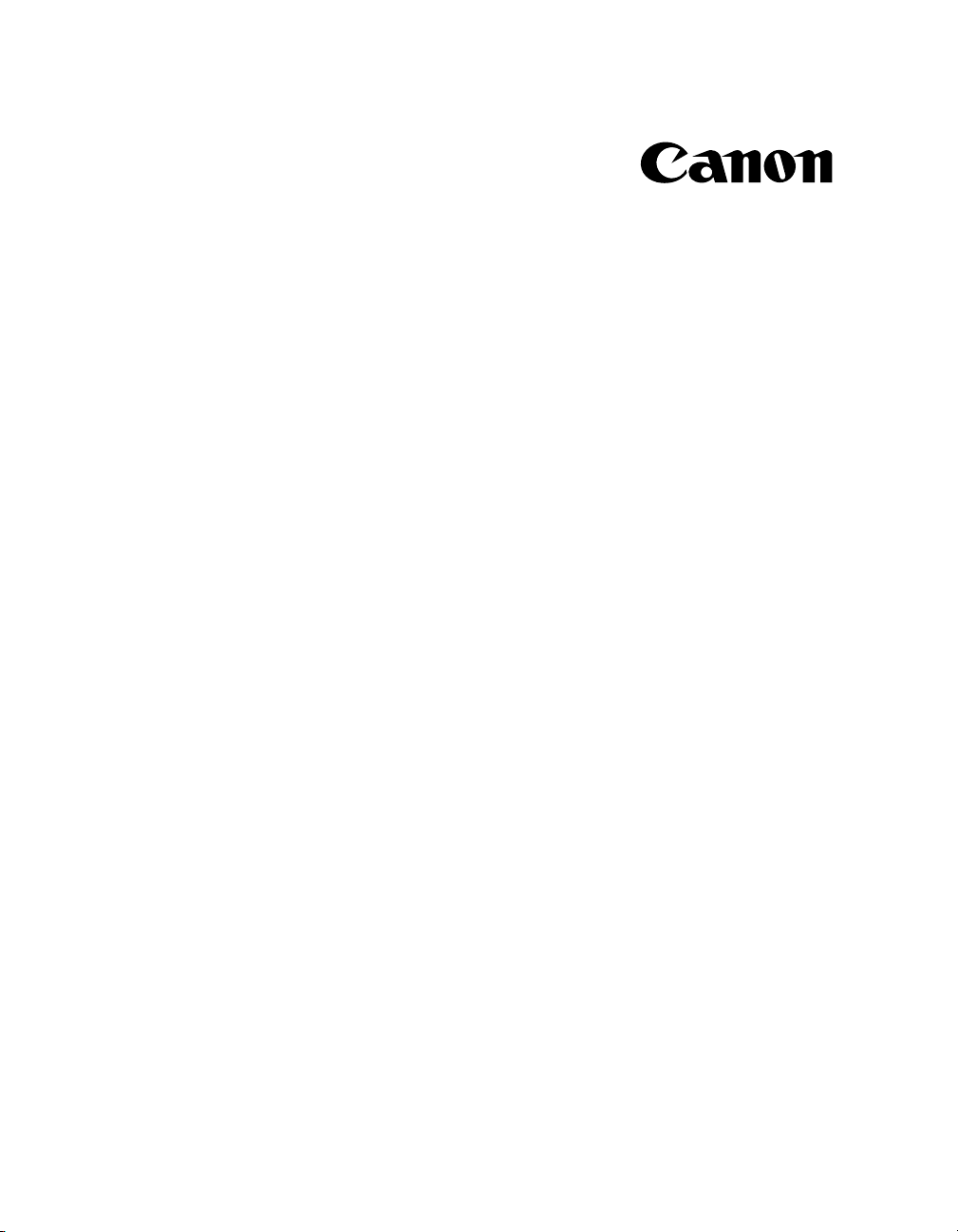
Stampante laser LBP-1210
Guida per l’utente
IMPORTANTE:
Leggere con attenzione il presente manuale.
Utilizzare questo manuale come guida rapida di riferimento.
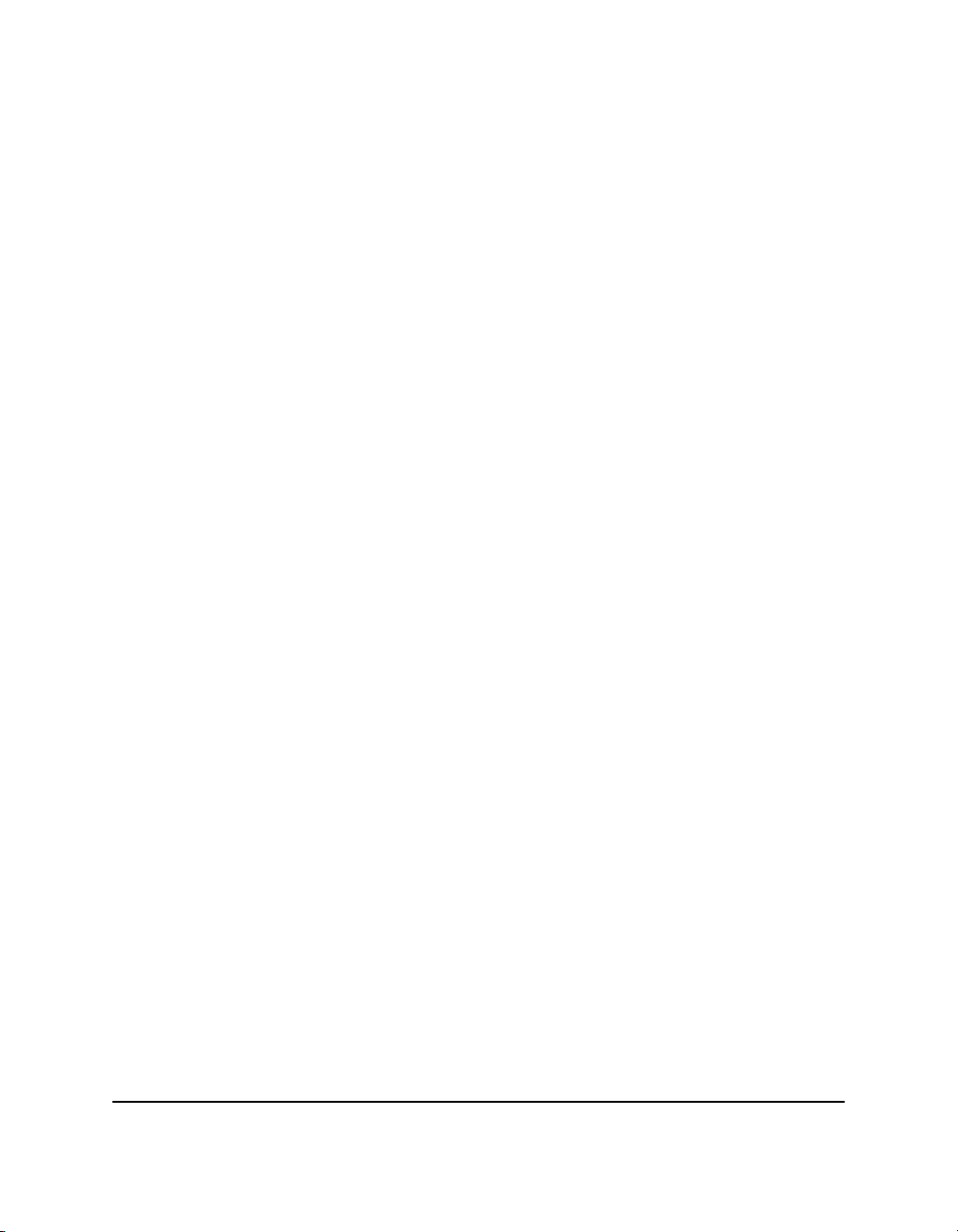
Copyright
Copyright ©2002 Canon Inc.
Tutte le informazioni riportate nel presente manuale sono protette da
copyright. Non è consentita la riproduzione, la trasmissione, la
trascrizione, la memorizzazione in apposito sistema, la traduzione in
qualsiasi lingua o linguaggio per computer, in qualsiasi forma o con
qualsiasi metodo, elettronico, meccanico, magnetico, ottico, chimico,
manuale o di altro tipo senza preventiva autorizzazione di Canon.
Avviso
Canon non riconosce garanzie di alcun tipo per il presente manuale né
potrà essere ritenuta responsabile per errori eventualmente presenti nel
presente manuale o per danni consequenziali o incidentali dovuti all’uso
delle informazioni in esso contenute. Non è consentita la riproduzione
parziale o completa delle informazioni contenute nel presente manuale,
senza previa autorizzazione della Canon.
Marchi
LBP, Canon, LASER SHOT e il logo Canon sono marchi di Canon Inc.
®
Microsoft
, Windows
di Microsoft Corporation negli Stati Uniti e/o in altri paesi.
Gli altri marchi e nomi dei prodotti sono marchi o marchi registrati dei
rispettivi produttori.
Nel presente manuale, Microsoft
Windows NT
®
Windows e Windows NT.
®
e Windows NT
®
®
, Microsoft
sono marchi registrati o marchi
®
Windows
®
e Microsoft
vengono indicati rispettivamente come Microsoft,
®
ii
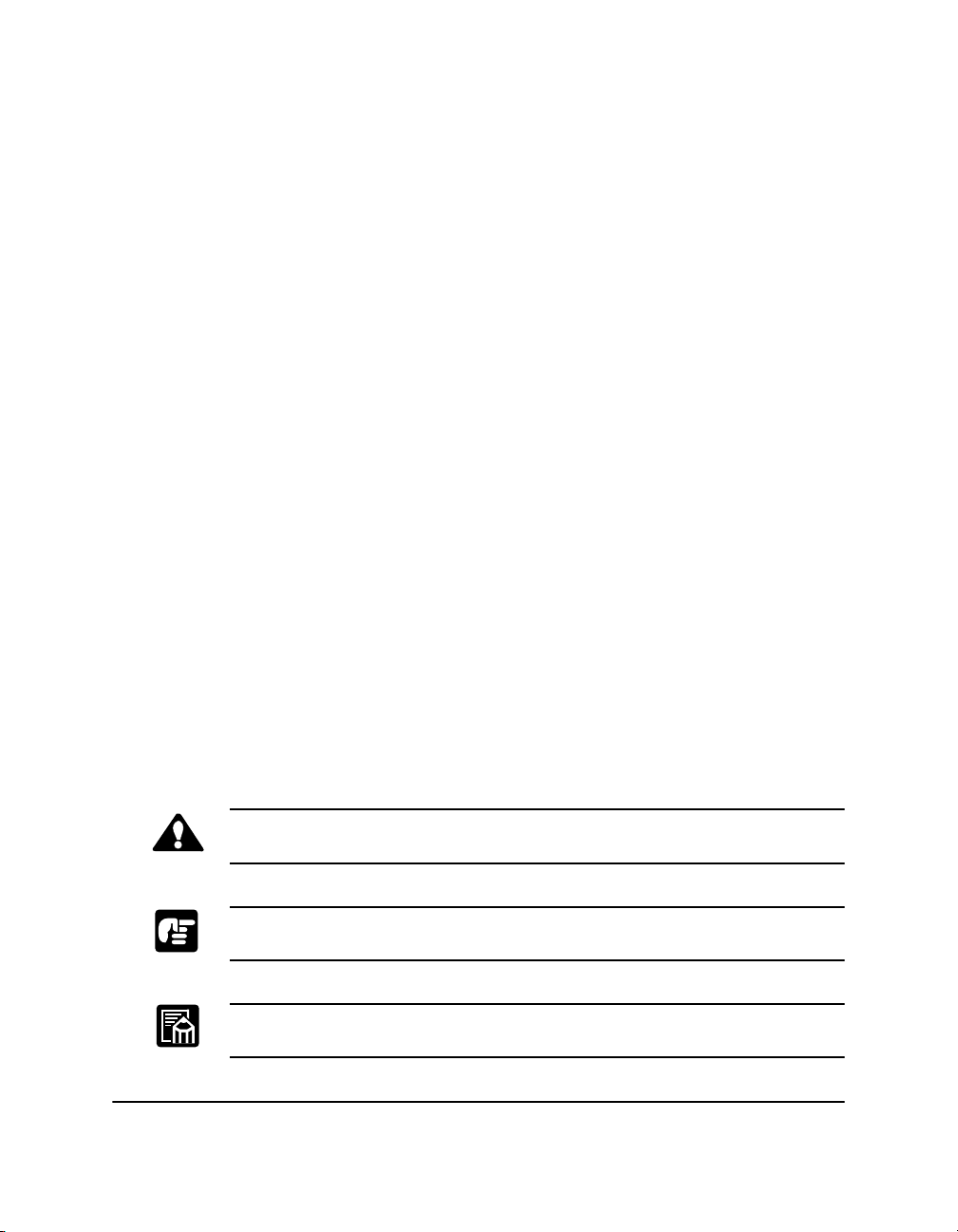
❏
Informazioni sulla guida
Di seguito sono elencati gli argomenti trattati nella presente guida:
Capitolo 1
stampante e descritti i vari componenti.
❏
Capitolo 2: Gestione della carta.
formato da utilizzare, le modalità di caricamento della carta e viene
descritto il percorso della carta all’interno della stampante.
❏
Capitolo 3: Uso del software CAPT.
CAPT e vengono illustrate le modalità di installazione e d’uso del
software nonché quelle per il controllo dello stato di un processo di
stampa.
❏
Capitolo 4: Risoluzione dei problemi.
sulla risoluzione dei problemi di stampa.
❏
Capitolo 5: Manutenzione.
e manutenzione della stampante e di sostituzione della cartuccia EP-
25.
Introduzione. Vengono illustrate le funzioni della
:
Vengono indicati i tipi di carta e il
Viene descritta la tecnologia
Contiene informazioni utili
Vengono illustrate le modalità di pulizia
❏
❏
❏
Convenzioni
In questa guida vengono utilizzate le seguenti convenzioni tipografiche:
ATTENZIONE:
Indica delle precauzioni da osservare per evitare eventuali infortuni.
Indica che la mancata osservanza della procedura consigliata potrebbe
provocare danni alla stampante.
Indica note e promemoria contenenti suggerimenti utili o informazioni
dettagliate.
Appendice A.
Appendice B.
stampante tramite l’adattatore di rete opzionale.
Glossario.
guida.
Vengono elencate le specifiche della stampante.
Vengono descritte le modalità di collegamento della
Fornisce descrizioni dei termini utilizzati nella presente
iii
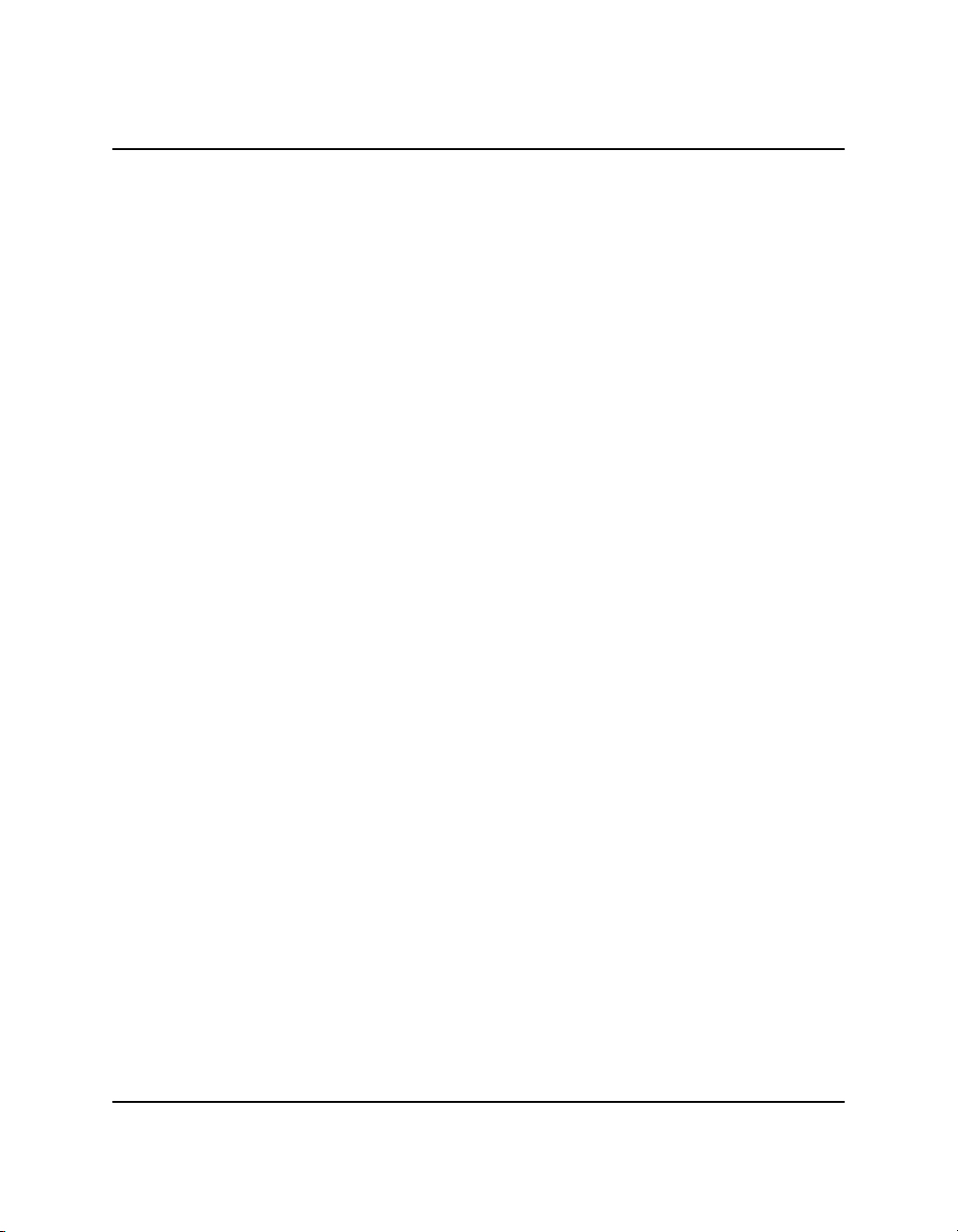
❏
❏
❏
❏
Informazioni sulla sicurezza
Normativa FCC (solo per i modelli 110-127 V)
Laser Beam Printer, Model L10721A
This device complies with Part 15 of the FCC Rules. Operation is subject
to the following two conditions: (1) This device may not cause harmful
interference, and (2) this device must accept any interference received,
including interference that may cause undesired operation.
Note: This equipment has been tested and found to comply with the limits
for a Class B digital device, pursuant to Part 15 of the FCC Rules. These
limits are designed to provide reasonable protection against harmful
interference in a residential installation. This equipment generates, uses
and can radiate radio frequency energy and, if not installed and used in
accordance with the instructions, may cause harmful interference to radio
communications. However, there is no guarantee that interference will
not occur in a particular installation. If this equipment does cause harmful
interference to radio or television reception, which can be determined by
turning the equipment off and on, the user is encouraged to try to correct
the interference by one or more of the following measures:
iv
Reorient or relocate the receiving antenna.
Increase the separation between the equipment and receiver.
Connect the equipment to an outlet on a circuit different from that to
which the receiver is connected.
Consult the dealer or an experienced radio/TV technician for help.
Use of shielded cable is required to comply with class B limits in Subpart
B of Part 15 of FCC Rules.
Do not make any changes or modifications to the equipment unless
otherwise specified in the manual. If such changes or modifications
should be made, you could be required to stop operation of the
equipment.

Normativa FCC (solo per i modelli 220–240 V)
This equipment has been tested and found to comply with the limits for a
Class A digital device, pursuant to Part 15 of the FCC Rules. These limits
are designed to provide reasonable protection against harmful
interference when the equipment is operated in a commercial
environment. This equipment generates, uses, and can radiate radio
frequency energy and if not installed and used in accordance with the
instruction manual, may cause harmful interference to radio
communications. Operation of this equipment in a residential area is
likely to cause harmful interference, in which case the user will be
required to correct the interference at his own expense.
• Use of shielded cable is required to comply with Class A limits in
Subpart B of Part 15 of FCC Rules.
Do not make any changes or modifications to the equipment unless
otherwise specified in this guide. If such changes or modifications should
be made, you could be required to stop operation of the equipment.
Direttiva EMC (solo per i modelli 220–240 V)
“Questa apparecchiatura è stata sottoposta a collaudo ed è risultata
conforme ai requisiti tecnici previsti dalla Direttiva EMC”.
• In conformità ai requisiti tecnici previsti dalla Direttiva EMC, è
necessario utilizzare un cavo schermato.
Programma internazionale E
NERGY
S
TAR
per le
apparecchiature da ufficio
Nell’ambito del programma E
questo prodotto è conforme ai criteri E
del consumo di energia elettrica.
Il programma internazionale E
ufficio è un programma globale che intende promuovere lo sviluppo e la
diffusione di prodotti in grado di contribuire ad un’efficace riduzione del
consumo energetico. Si tratta di un programma aperto, a cui le aziende
possono aderire facoltativamente e riguarda apparecchiature per l’ufficio
come computer, monitor, stampanti, fax e fotocopiatrici i cui standard e
logo sono uguali per tutti i paesi partecipanti.
NERGY
NERGY
TAR
S
, la Canon Inc. dichiara che
NERGY
S
TAR
TAR
S
per le apparecchiature da
per l’ottimizzazione
v
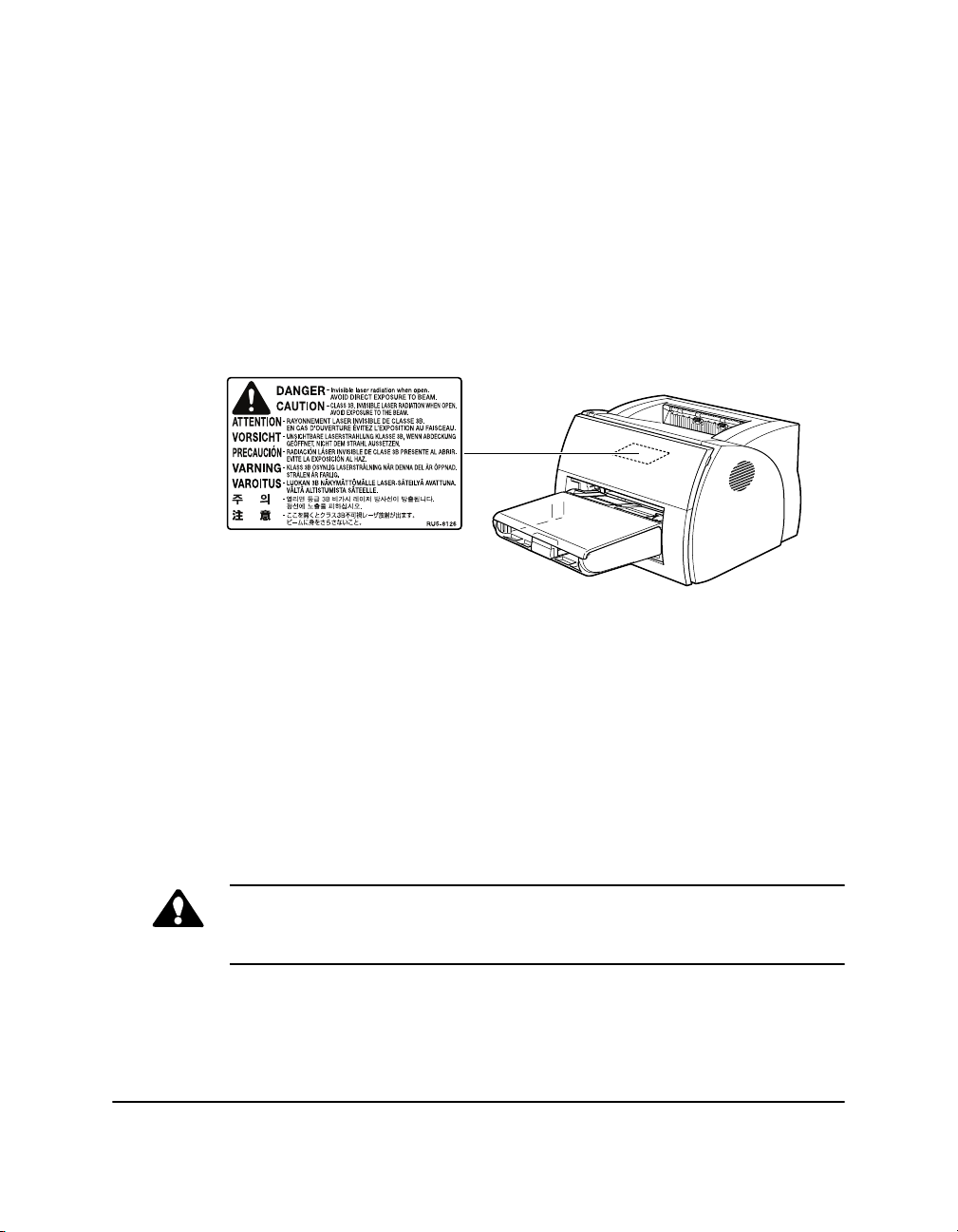
Sicurezza laser (modelli da 110–127 V / 220–240)
Dal momento che le radiazioni laser emesse all’interno della stampante
possono essere nocive per l’uomo, vengono ermeticamente confinate
entro gli alloggiamenti di protezione e le coperture esterne. In tal modo,
si previene la fuoriuscita di radiazioni durante il normale utilizzo della
stampante da parte dell’utente.
Questa stampante è classificata come prodotto laser di Classe 1 in
conformità agli standard IEC60825-1:1993, EN60825-1:1994, e per gli
Stati Uniti essa è classificata come Classe 1 in conformità al Code of
Federal Regulations, 1040.10 del Title 21.
vi
Questa stampante è stata classificata conforme agli standard IEC608251:1993, EN60825-1:1994 e conforme alle seguenti classi:
PRODOTTO LASER DI CLASSE 1
LASER KLASSE 1
APPAREIL A RAYONNEMENT LASER DE CLASSE 1
APPARECCHIO LASER DI CLASSE 1
PRODUCTO LASER DE CLASE 1
APARELHO A LASER DE CLASSE 1
(solo per i modelli 220-240V)
ATTENZIONE:
L’uso di procedure diverse da quelle descritte in questa guida potrebbe
causare l’emissione di radiazioni nocive.
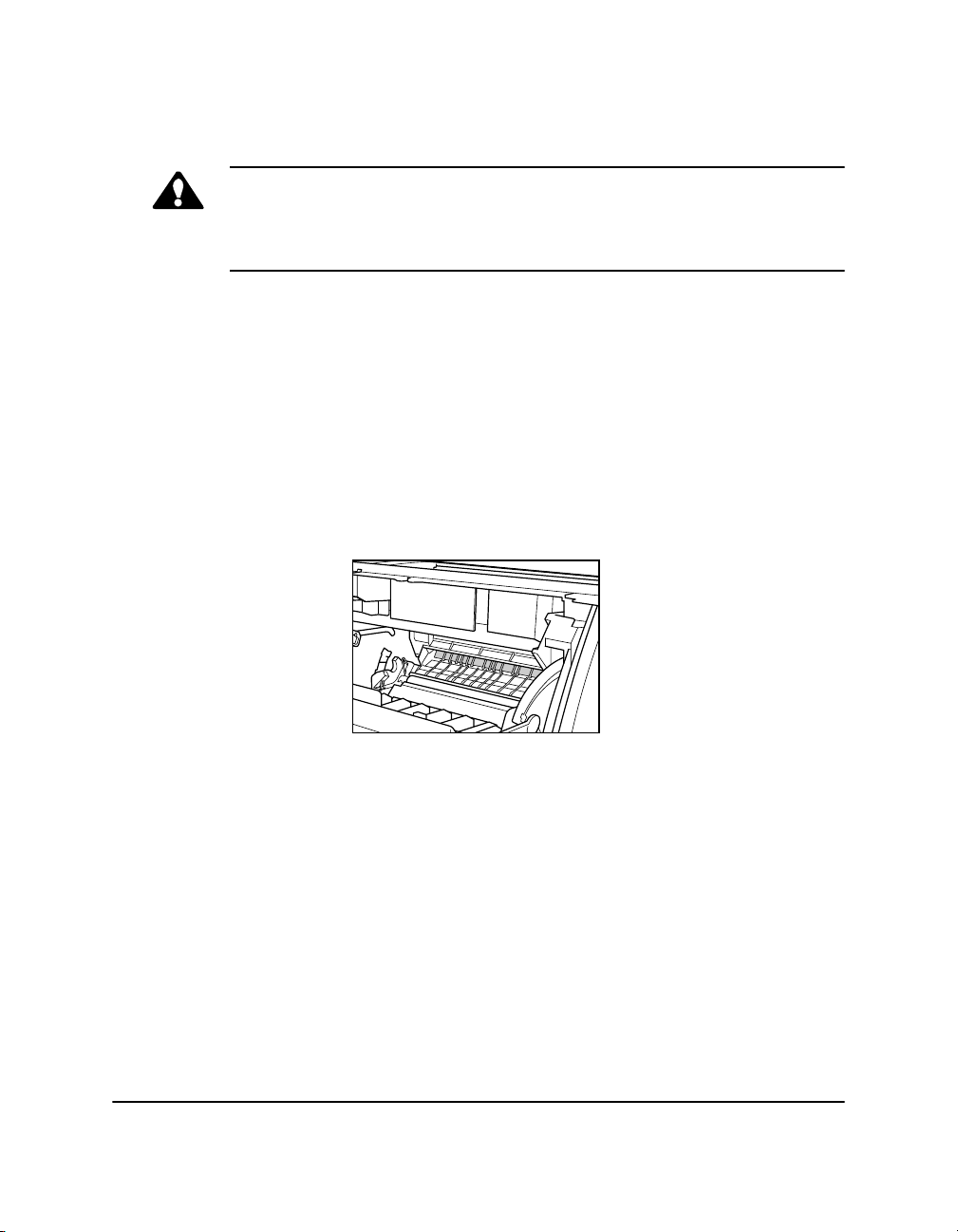
Istruzioni importanti sulla sicurezza
ATTENZIONE:
Questa stampante è un dispositivo elettronico ad alta precisione. Per un
uso corretto, leggere le seguenti istruzioni prima di utilizzare la
stampante.
Leggere la guida attentamente prima di utilizzare la stampante.
Non gettare le istruzioni, ma conservarle per riferimento futuro.
Attenersi a tutte le avvertenze e le istruzioni riguardanti la stampante e
i materiali di consumo.
Non collocare la stampante su un supporto o un tavolo instabile.
Scegliere l’ubicazione della stampante in base ai requisiti specificati
in questa guida.
Non toccare la parte ombreggiata dell’area di uscita con il lato di
stampa verso l’alto in quanto soggetta a surriscaldamento.
❏
❏
❏
❏
❏
❏
❏
❏
❏
❏
❏
Non utilizzare la stampante in un ambiente umido.
Non utilizzare la stampante in ambienti in cui vengono utilizzati
solventi chimici, ad esempio laboratori di ricerca e così via. La
copertura della stampante è realizzata in plastica e potrebbe scolorirsi,
deformarsi o fondere.
Non installare la stampante in ambienti esposti a fumo o vapore.
Collegare la stampante a una presa con messa a terra.
Non utilizzare la stampante senza aver prima rimosso tutti i materiali
di imballaggio, ovvero nastro adesivo, distanziatori e sagome in
polistirolo.
vii
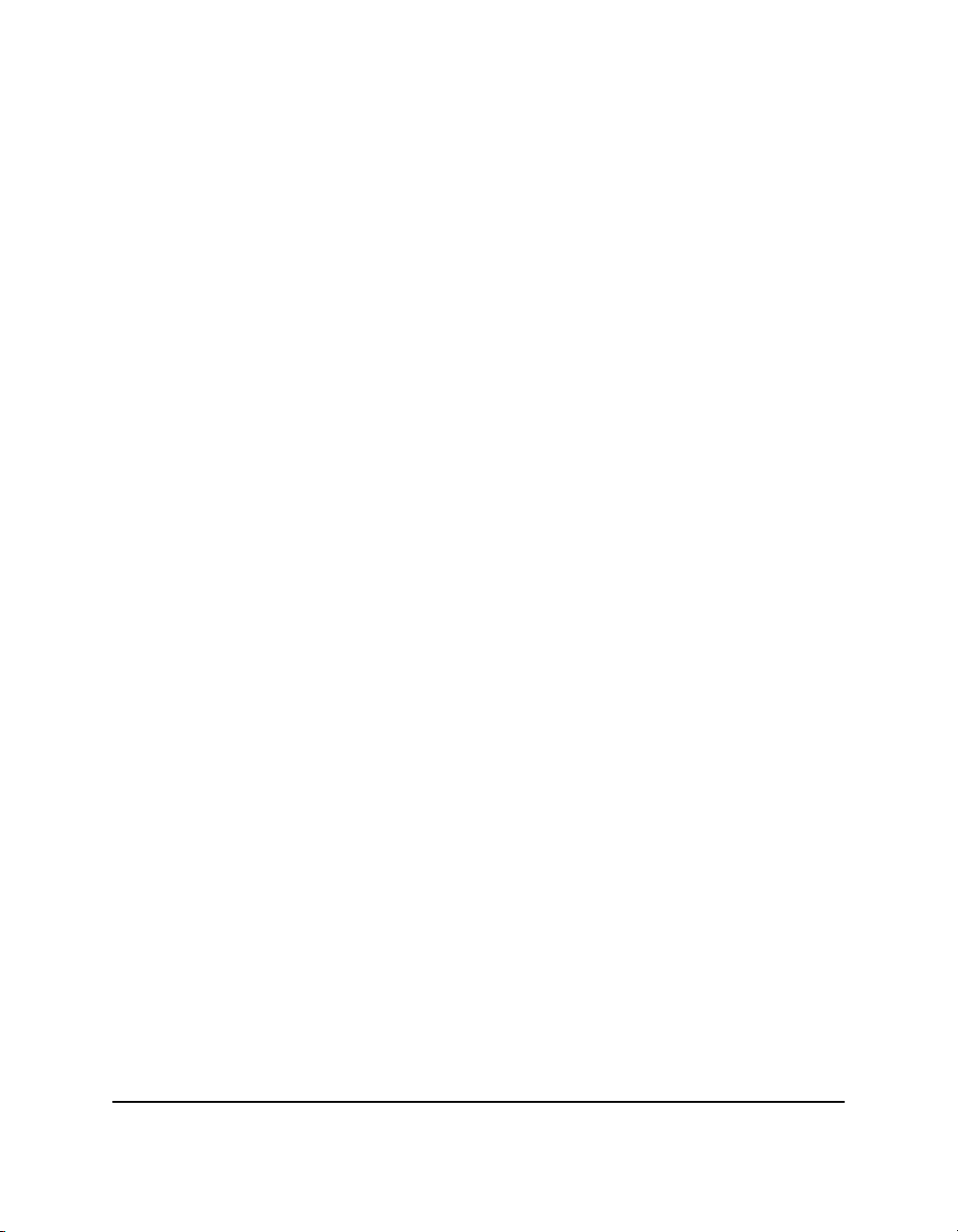
❏
Solo per il modello 110-127 V
Questo prodotto è dotato di una spina a 3 fili con un terzo pin per la
messa a terra e, per motivi di sicurezza, può essere inserita solo in una
presa con messa a terra. Se non è possibile inserire la spina nella
presa, rivolgersi a un tecnico specializzato per l’installazione di una
presa adeguata. Le caratteristiche di sicurezza di questo tipo di spina
non devono essere compromesse in alcun modo.
❏
Solo per il modello 220-240 V
Utilizzare un cavo di alimentazione certificato. Per un voltaggio fino a
6 A, utilizzare solo cavi H05VV-F 3G da 0,75 mm
da 0,75 mm
2
2
o H05VVH2-F 3G
Spegnere la stampante prima di scollegare o collegare il cavo di
alimentazione o il cavo di interfaccia.
Per spostare la stampante, accertarsi di aver spento l’interruttore di
alimentazione prima di scollegare il cavo di alimentazione.
❏
Svolgere il cavo di alimentazione prima di collegarlo per evitare
danni, surriscaldamento, cortocircuiti o incendi.
. ❏
❏
❏
viii
❏
Inserire saldamente il cavo nell’apposita presa in quanto la presenza di
materiale infiammabile tra il cavo e la presa potrebbe provocare un
incendio.
❏
Evitare l’uso di prolunghe. Se è necessario utilizzare una prolunga,
osservare le precauzioni descritte di seguito. La mancata osservanza di
tali precauzioni potrebbe provocare surriscaldamento, incendi o
causare un funzionamento intermittente dovuto a cali di tensione.
• Non superare il voltaggio consentito per la prolunga.
• Utilizzare una prolunga di lunghezza ridotta. Non collegare più
prolunghe tra loro.
•Verificare che l’amperaggio complessivo dei prodotti collegati alla
prolunga non superi l’amperaggio della prolunga stessa.
Le fessure e le aperture della stampante sono necessarie per
un’adeguata ventilazione. Per garantire il corretto funzionamento
della stampante ed evitarne il surriscaldamento, non bloccare né
coprire tali aperture. Pertanto, non posizionare la stampante su letti,
divani, tappeti o altre superfici simili.
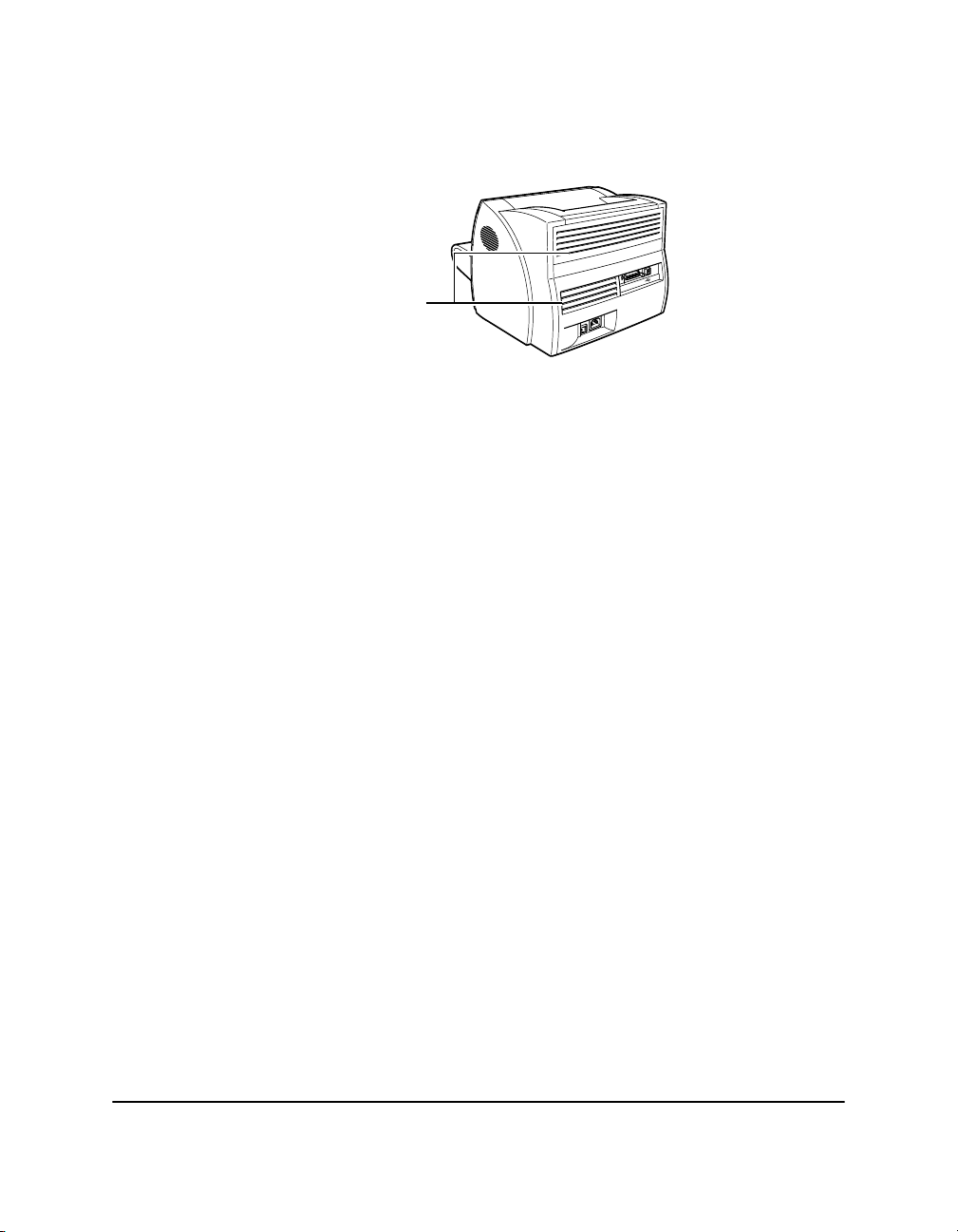
Non collocare la stampante accanto a un radiatore o a un camino. Non
installare la stampante in una struttura ad incasso a meno che non sia
garantita una ventilazione adeguata.
Aperture di
ventilazione
Prima di collegare la stampante all’alimentazione, controllare
l’etichetta sul retro della stampante indicante il voltaggio per
accertarsi che venga utilizzato il voltaggio corretto. L’etichetta
indicante il voltaggio si trova sul retro della stampante. Se l’etichetta è
mancante, rivolgersi al rivenditore autorizzato di zona o al punto
vendita.
❏
Posizionare il cavo di alimentazione in modo che non venga calpestato
o schiacciato da altri oggetti. Controllare con particolare attenzione la
spina, la presa di alimentazione e il punto in cui il cavo esce dall’unità.
❏
❏
❏
Tenere tutti i cavi fuori della portata dei bambini.
❏
Non toccare le spine con le mani bagnate.
❏
Se la stampante non viene utilizzata per un lungo periodo di tempo,
spegnere l’alimentazione e scollegare il cavo per sicurezza.
❏ Prima di pulire la stampante, scollegarla dalla presa a muro. Non
utilizzare detergenti liquidi o con vaporizzatore direttamente sulla
stampante o sulle aperture in quanto gli spray potrebbero penetrare
nella stampante e danneggiare i componenti interni. Pulire la
stampante con un panno umido.
❏ Non inserire oggetti di alcun tipo nella stampante attraverso le
aperture, in quanto potrebbero venire a contatto con punti ad elevato
voltaggio. Ciò potrebbe provocare incendi o scosse elettriche. Non
versare liquidi di alcun tipo nella stampante.
ix
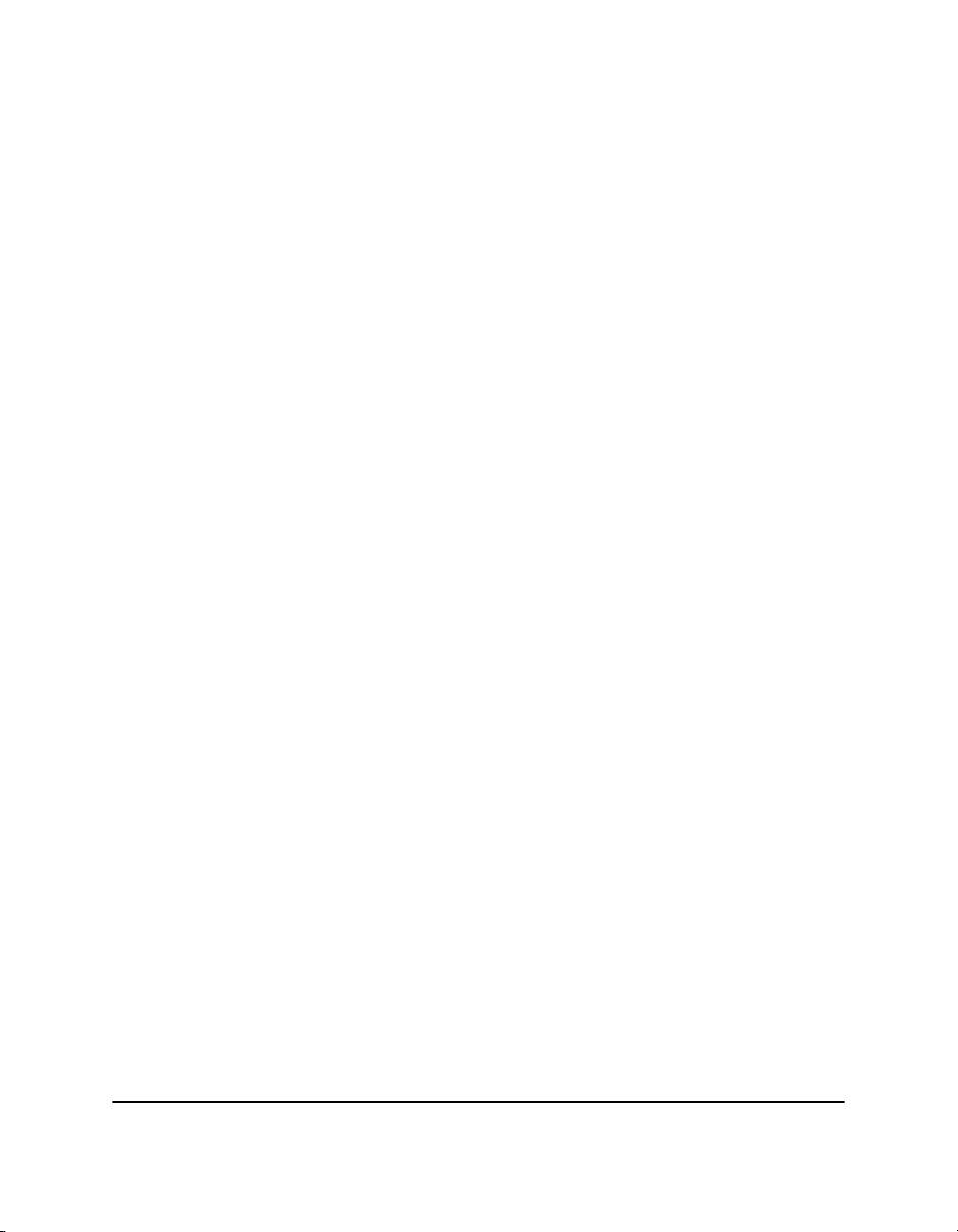
❏ Scollegare la stampante e richiedere l’intervento di personale
qualificato:
• quando il cavo di alimentazione è danneggiato o logoro;
• se del liquido penetra all’interno della stampante;
• se la stampante viene a contatto con l’acqua;
• se la stampante non funziona normalmente anche quando sono
state rispettate tutte le istruzioni. Effettuare soltanto le regolazioni
descritte nelle istruzioni operative, in quanto la regolazione errata
di altri controlli potrebbe danneggiare la stampante e richiedere
l’intervento di un tecnico qualificato per ripristinare il normale
funzionamento del prodotto;
• se la stampante cade o la struttura esterna viene danneggiata;
• se si verifica un calo notevole nelle prestazioni tale da richiedere
l’intervento di tecnici dell’assistenza;
• se la stampante emette fumo, odori particolari o rumore eccessivo.
❏ Verificare che la presa sia raggiungibile senza difficoltà.
❏ Quando si scollega la stampante, estrarre il cavo di alimentazione
facendo forza sulla spina e non sul cavo.
❏ L’uso improprio di apparecchi elettrici è sempre pericoloso. Tenere
tutti i cavi fuori dalla portata dei bambini.
❏ Non cercare di riparare la stampante, ad eccezione delle operazioni
descritte nella guida. L’apertura di coperture la cui rimozione è
consentita solo a personale qualificato potrebbe causare il contatto con
punti ad alto voltaggio o rischi di altro genere. Per riparare
componenti di questo tipo, rivolgersi a personale esperto.
❏ Non modificare la stampante.
❏ Non rimuovere le avvertenze o le etichette di istruzioni dalla
stampante.
x
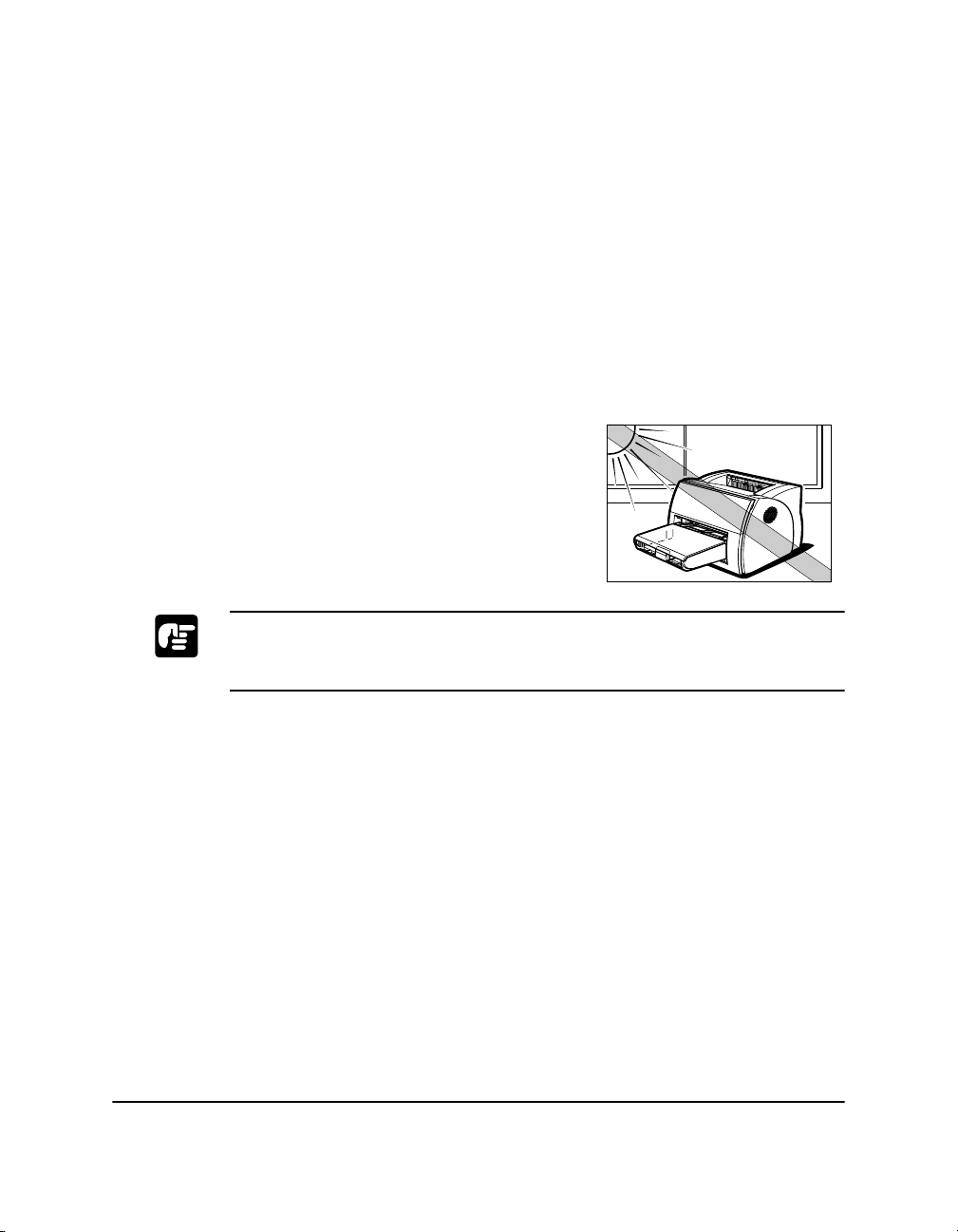
Ambiente di utilizzo
Quando si sceglie un’ubicazione per la stampante, verificare quanto
segue:
• La superficie deve essere piana e stabile.
• Quando l’alimentazione è attivata, ovvero la stampante è collegata
a una presa CA:
Temperatura: 7.5˚C-35˚C (45.5˚F-95˚F)
Umidità relativa 5-90% senza condensa
•L’area circostante deve essere ben ventilata.
• La stampante non deve essere esposta a correnti d’aria dirette.
Non installare la stampante:
• alla luce solare diretta, accanto a
radiatori, condizionatori d’aria o
caminetti;
La penetrazione di luce diretta nella stampante potrebbe provocare il
deterioramento della superficie del tamburo della cartuccia e
compromettere la stampa.
• accanto a magneti o apparecchiature che generano campi
magnetici;
• in aree soggette a vibrazioni;
• in luoghi polverosi o ad alta concentrazione di sale o gas corrosivi;
• accanto a tubature dell’acqua o frigoriferi.
Se l’umidità è inferiore al 30%, utilizzare un umidificatore o un tappetino
antistatico per evitare la formazione di cariche elettrostatiche.
xi
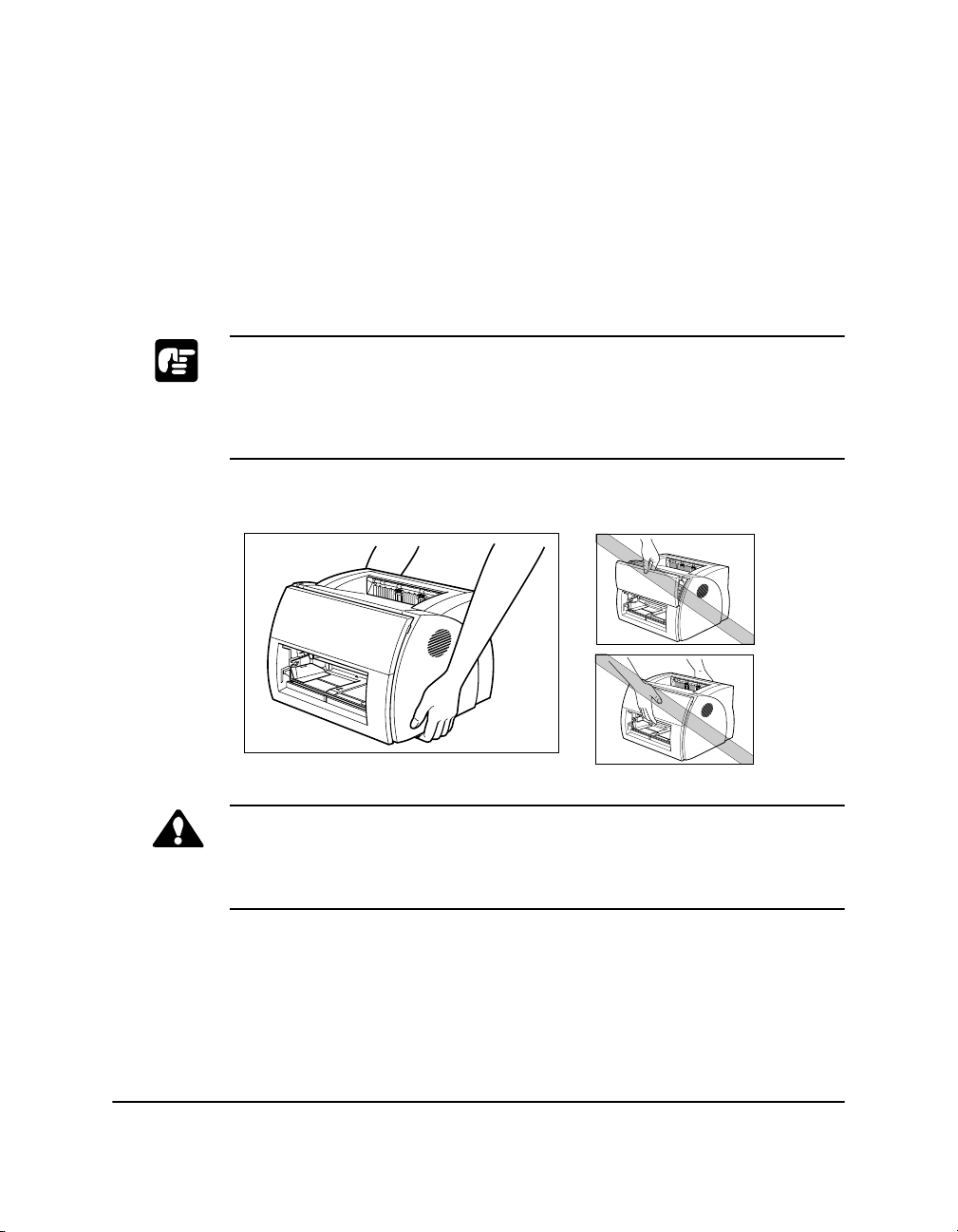
Se la temperatura aumenta improvvisamente o se la stampante viene
trasferita da un ambiente fresco e asciutto ad uno caldo e umido, è
possibile che si formi della condensa all’interno della stampante che
potrebbe causare dei problemi per l’uscita della carta oppure un
peggioramento della qualità di stampa e, in alcuni casi, un errore della
stampante. Per evitare questi problemi, attendere almeno un’ora prima di
utilizzare la stampante in modo che possa adeguarsi alla variazione di
temperatura.
Quando l’alimentazione è disattivata, ovvero la stampante è scollegata
dalla presa CA, verificare che siano rispettati i seguenti requisiti:
•Temperatura: 0˚C-35˚C (32˚F-95˚F).
• Umidità relativa: 35-85% RH senza condensa.
Trasporto della stampante
ATTENZIONE:
Non sollevare la stampante afferrando il pannello anteriore o facendo
presa sui lati anteriore e posteriore. L’eventuale caduta della stampante
potrebbe causare danni alla struttura o lesioni personali.
Prima di trasportare la stampante, rimuovere sempre la cartuccia EP-25 e
conservarla nella custodia protettiva originale oppure avvolgerla in un
panno spesso per proteggerla dalla luce diretta.
xii
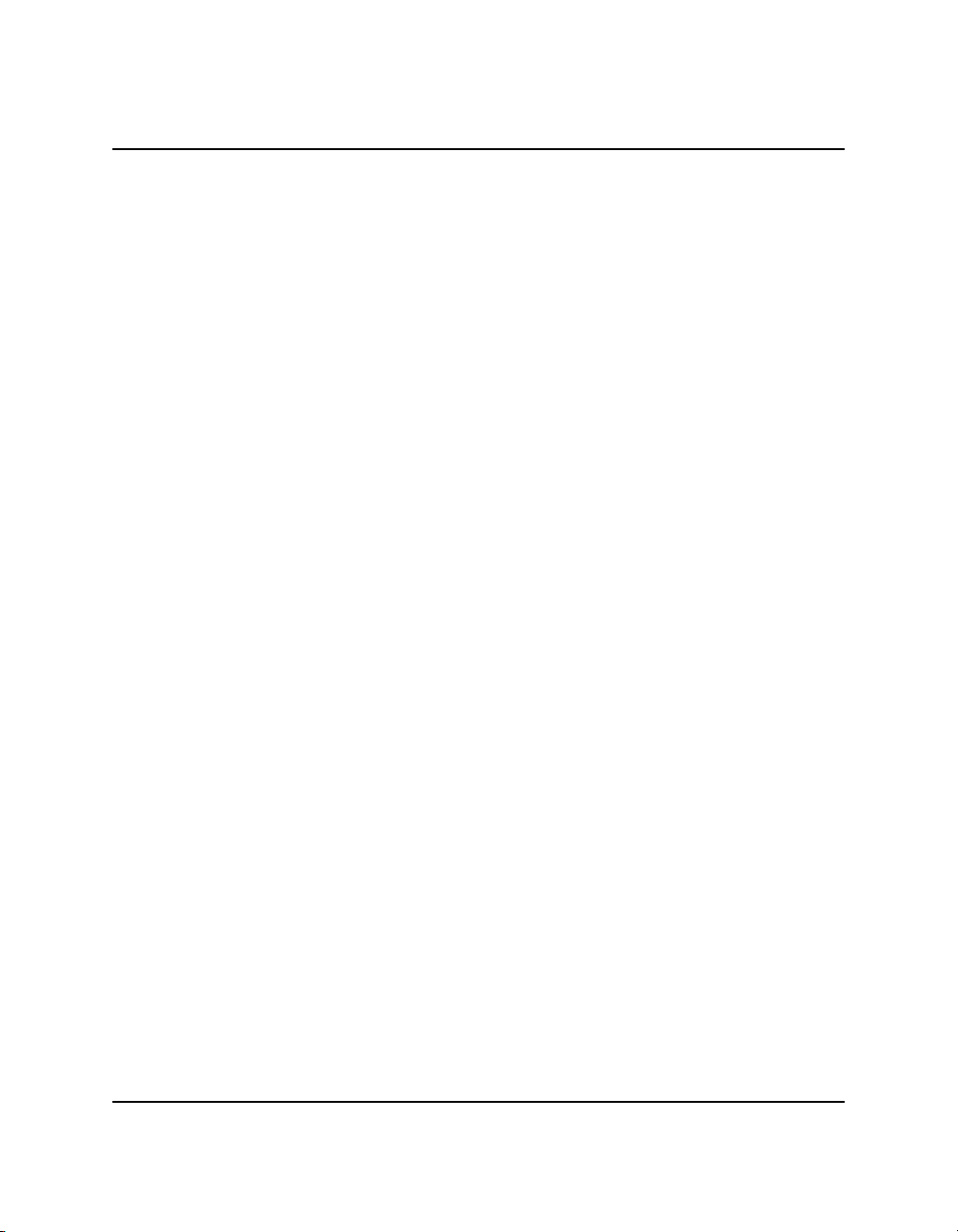
Sommario
Capitolo 1 Introduzione .......................................................................................... 1
Funzioni della stampante ........................................................................ 2
Componenti della stampante ..................................................................4
Vista anteriore ...............................................................................4
Vista posteriore .............................................................................. 4
Parte interna ................................................................................... 5
Capitolo 2 Gestione della carta .............................................................................. 7
Requisiti della carta ................................................................................ 8
Carta comune ................................................................................. 9
Lucidi ............................................................................................. 9
Etichette ......................................................................................... 9
Buste ............................................................................................ 10
Cartoline ...................................................................................... 11
Conservazione della carta .....................................................................11
Percorso della carta ............................................................................... 12
Selezione dell’uscita della carta ........................................................... 13
Uscita con il lato di stampa verso il basso ................................... 14
Uscita con il lato di stampa verso l’alto ...................................... 15
Caricamento della carta nel cassetto ..................................................... 16
Caricamento delle buste nel cassetto ...........................................19
Caricamento manuale della carta .......................................................... 24
Capitolo 3 Uso del software CAPT ...................................................................... 27
Installazione del software CAPT ..........................................................28
Windows 95/98/Me: ............................................................................. 28
Plug and Play ............................................................................... 28
Installazione guidata stampante .................................................. 32
Windows NT 4.0/2000/XP ................................................................... 37
Windows 2000 Plug and Play .....................................................37
Windows XP Plug and Play ........................................................40
Windows NT 4.0 Installazione stampante ................................... 42
Windows 2000 Installazione guidata stampante ......................... 47
Windows XP Installazione guidata stampante ............................ 53
Collegamento con una LBP-1210 già in rete ........................................ 59
Trasferimento in rete ................................................................... 60
Installazione guidata stampante Windows 95/98/Me .................. 60
Windows NT 4.0 Installazione stampante ................................... 62
xiii
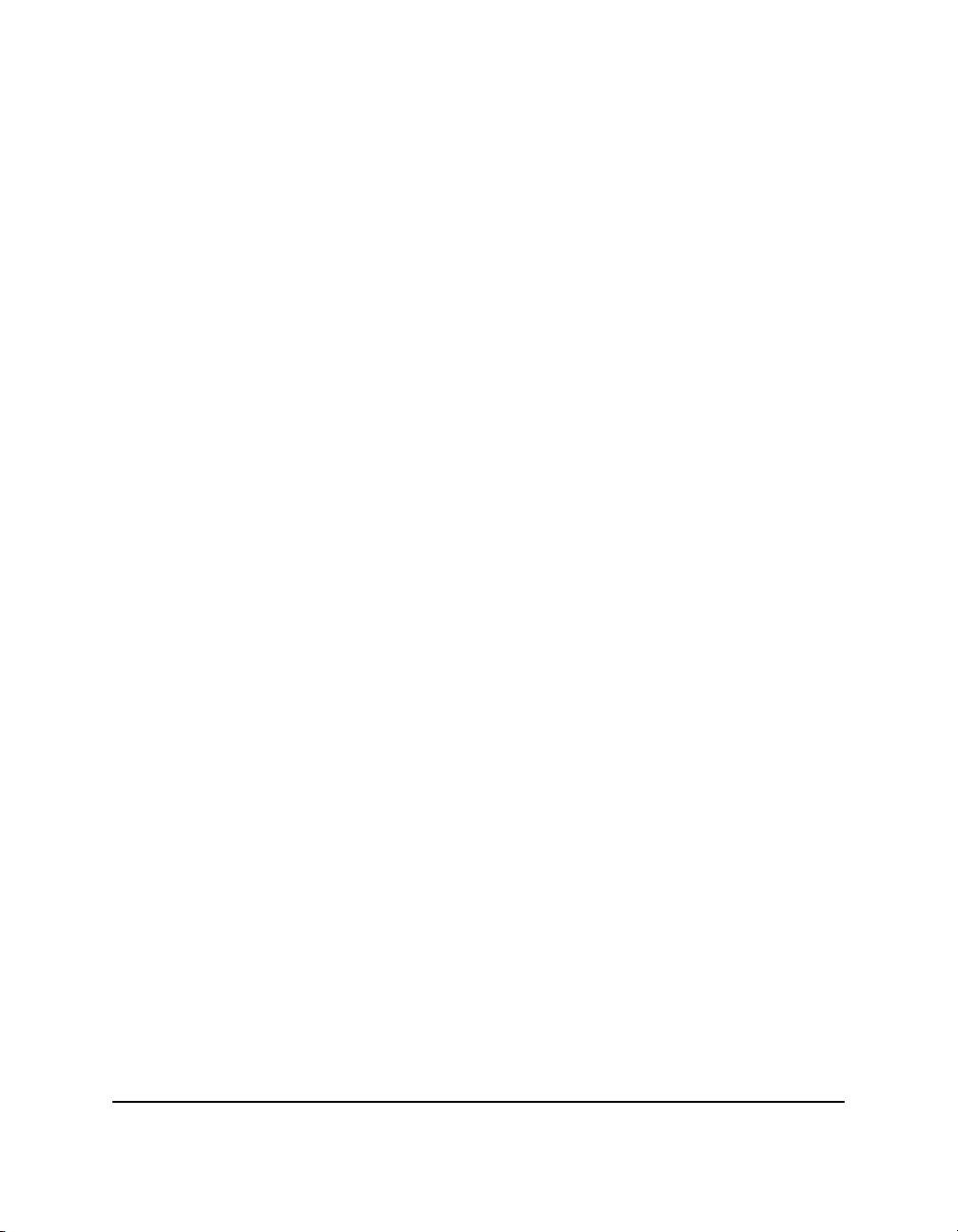
Windows 2000 Installazione stampante ...................................... 62
Windows XP Installazione stampante .........................................63
Condivisione della stampante ...............................................................64
Collegamento della LBP-1210 come stampante di rete .............. 64
Visualizzazione dello stato ..........................................................67
Gruppo Canon LASER SHOT LBP-1210 ............................................68
Stampa con il software CAPT .............................................................. 69
Proprietà della stampante in Windows 95/98/Me .......................70
Proprietà stampante in Windows NT 4.0/2000/XP e Proprietà
predefinite del documento* ......................................................... 84
Controllo dello stato del processo di stampa ...................................... 101
Apertura della Finestra di stato .................................................101
Uso della Finestra di stato di Canon LBP-1210 ........................ 102
Stato della stampante di rete ...................................................... 113
Icona Finestra di stato ................................................................ 114
Chiusura della Finestra di stato ................................................. 115
Messaggi .................................................................................... 115
Capitolo 4 Risoluzione dei problemi ..................................................................119
Come individuare le informazioni ......................................................119
Inceppamenti della carta .....................................................................121
Individuazione degli inceppamenti della carta ..........................121
Rimozione degli inceppamenti della carta ................................125
Problemi di qualità di stampa ............................................................. 132
Stampa con linee bianche verticali ............................................132
Stampa con puntini neri ............................................................. 133
Stampa troppo chiara ................................................................. 133
Stampa troppo scura .................................................................. 133
Problemi della stampante .................................................................... 134
Problemi del software CAPT .............................................................. 137
Messaggi relativi al software CAPT ................................................... 140
Uso del Programma di diagnostica .....................................................142
Disinstallazione del software CAPT ................................................... 144
Capitolo 5 Manutenzione ....................................................................................145
Uso e pulizia della stampante ............................................................. 145
Uso della stampante ................................................................... 145
Pulizia della stampante ..............................................................146
Cartuccia EP-25 ..................................................................................146
Istruzioni di conservazione ........................................................ 147
Istruzioni d’uso .......................................................................... 148
Sostituzione della cartuccia EP-25 ............................................ 149
xiv
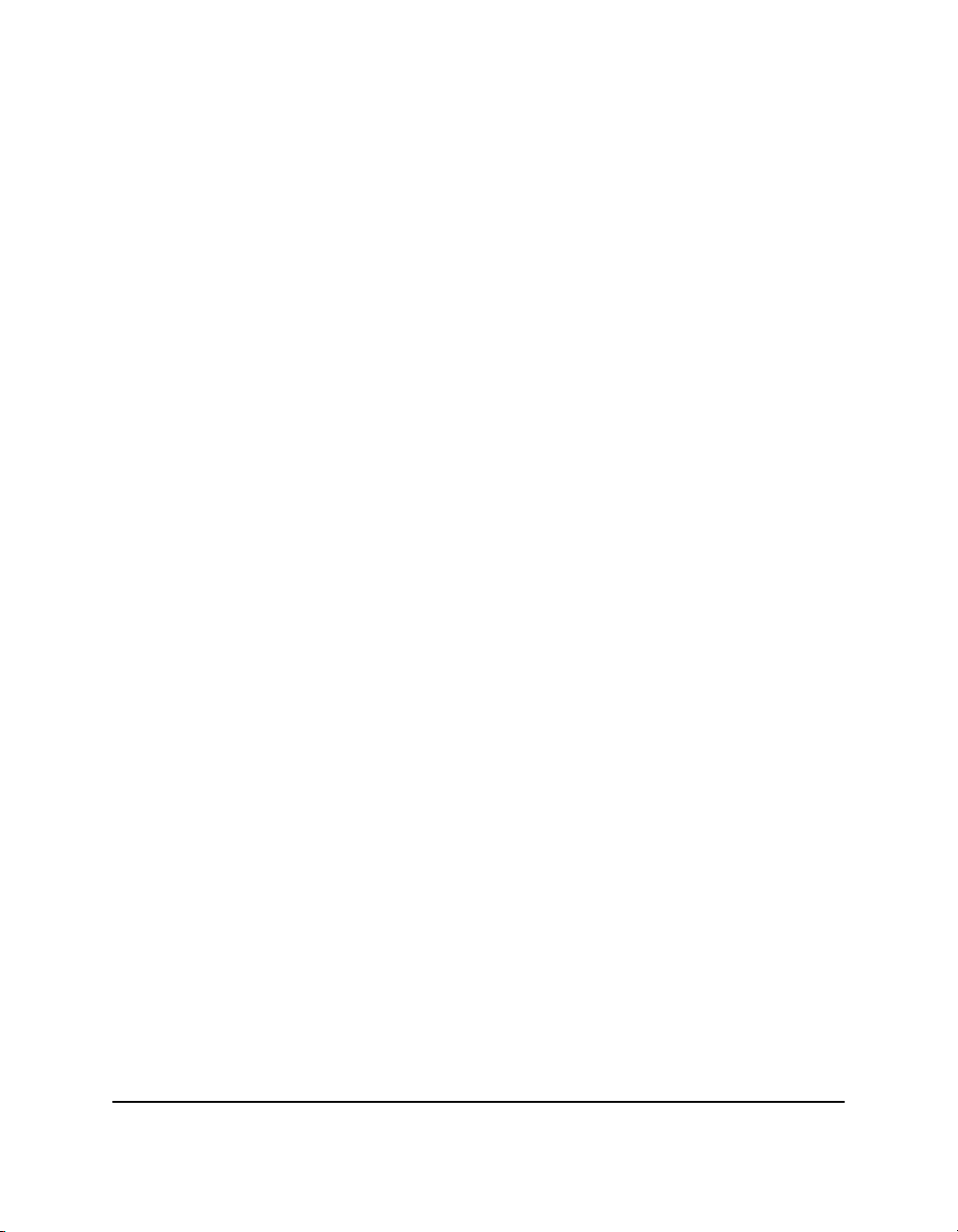
Pulizia ........................................................................................ 151
Appendice A Specifiche della stampante ............................................................... 153
Appendice B Accessori opzionali ............................................................................ 157
Scheda di rete ...................................................................................... 157
Appendice C NetSpot Device Installer ................................................................... 161
Glossario ............................................................................................................. 163
Indice ............................................................................................................. 175
xv

xvi
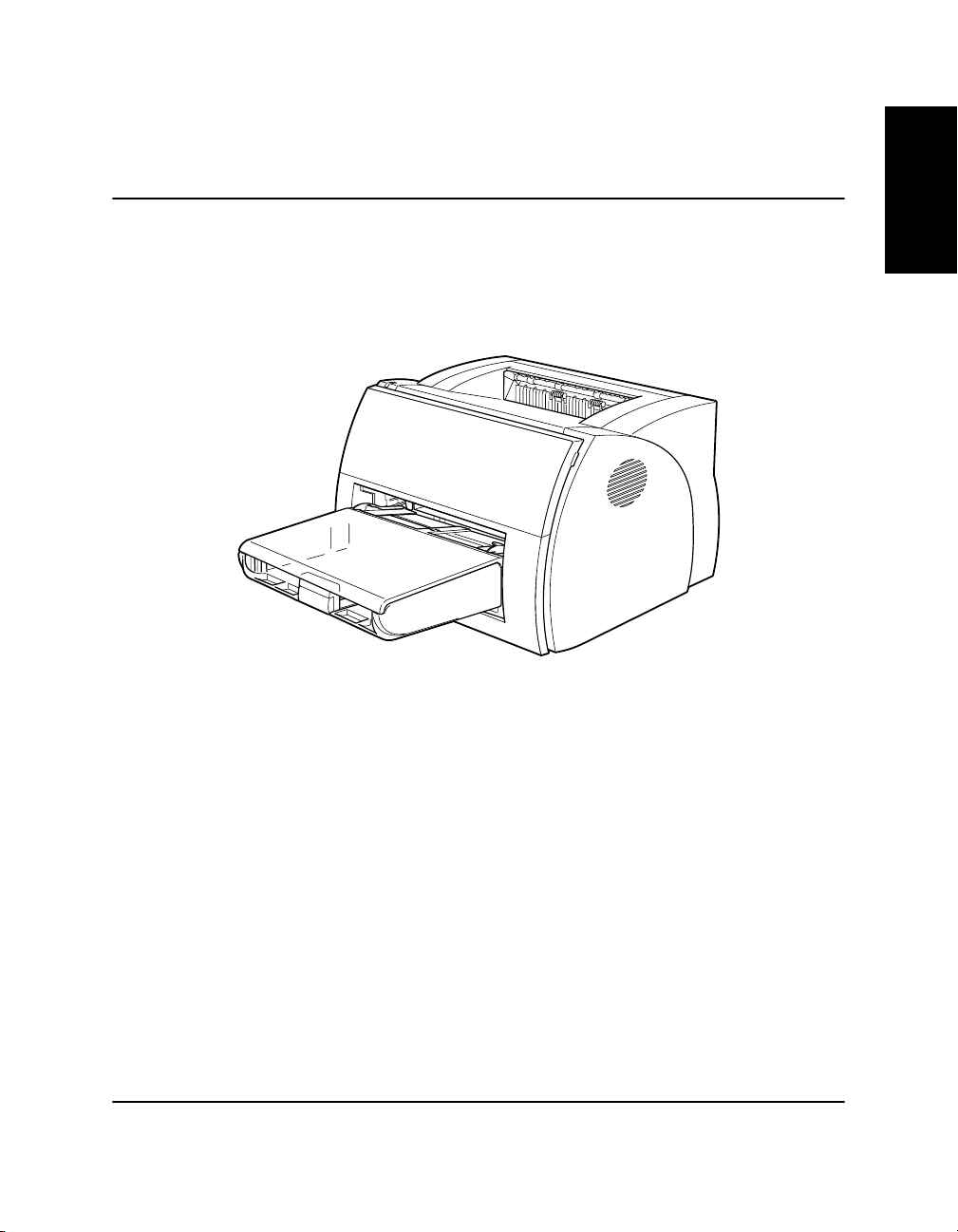
Capitolo 1
Introduzione
Congratulazioni per l’acquisto della stampante laser Canon LBP-1210.
Questo capitolo fornisce una presentazione generale della stampante e
delle sue funzioni.
Introduzione
La stampante laser dispone di numerose funzioni avanzate, compresa la
tecnologia CAPT (Canon Advanced Printing Technology) che consente
di accedere rapidamente alle informazioni della stampante.
La stampante LBP-1210 offre un’elevata qualità di stampa, una gestione
della carta versatile, un consumo energetico ottimizzato e una notevole
affidabilità di funzionamento.
Capitolo 1 Introduzione 1
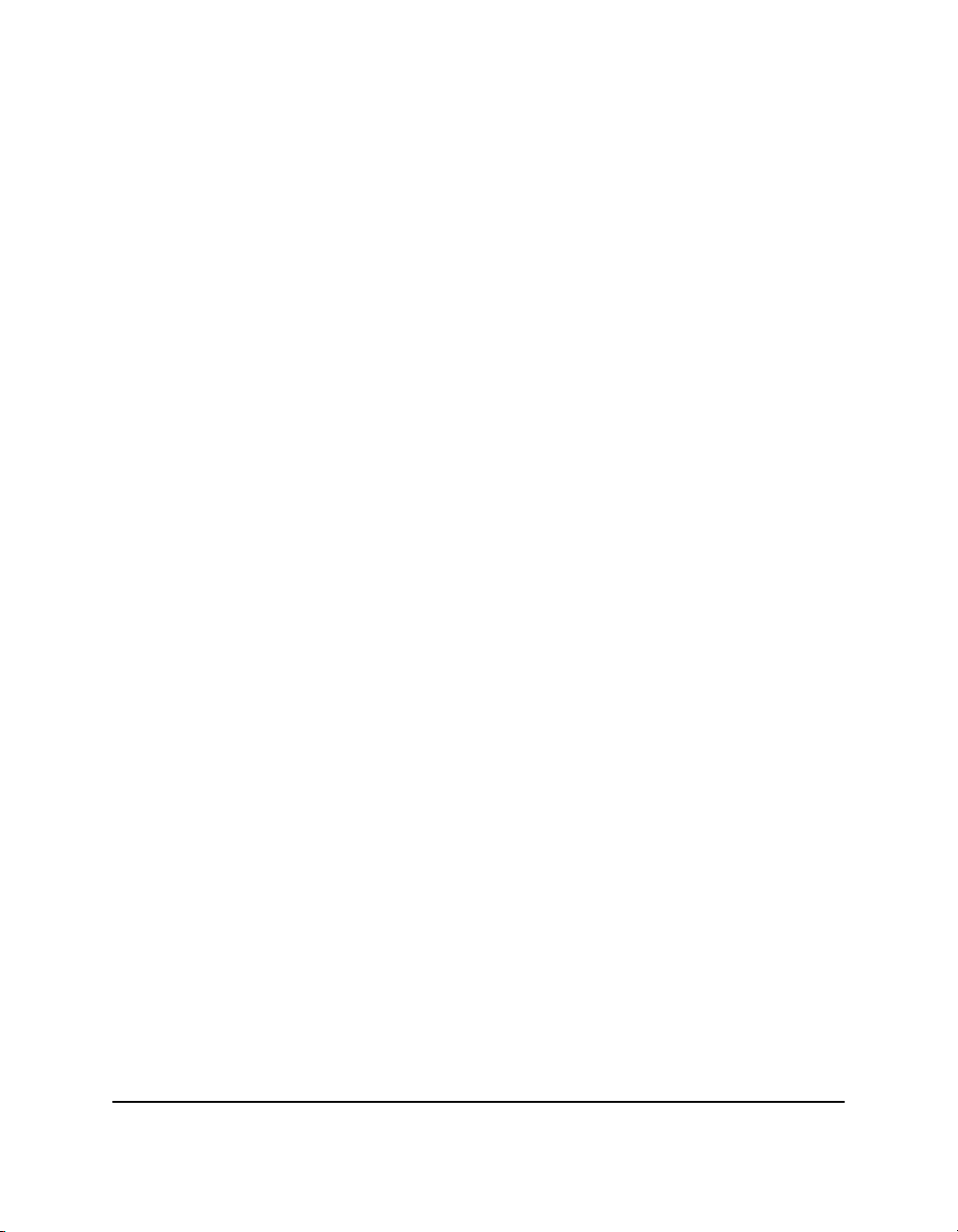
Funzioni della stampante
Grazie all’integrazione delle caratteristiche indicate di seguito, la
stampante LBP-1210 rappresenta un sistema di stampa estremamente
versatile:
Avvio rapido
Una volta accesa, la LBP-1210 è pronta per la stampa in meno di 8
secondi ed è in grado di iniziare la prima stampa dopo solo 10 secondi. In
questo modo, è possibile stampare i documenti in modo rapido ed
efficace.
Output eccezionale
Grazie al software CAPT, la risoluzione a 600 dpi consente di ottenere un
output nitido ed estremamente preciso, con una velocità di 14 pagine al
minuto.
Basso consumo energetico
La stampante dispone di un efficiente sistema per il controllo del
consumo energetico: pertanto il consumo è molto ridotto, soprattutto
quando la stampante è inattiva.
Design elegante e compatto
La stampante unisce alla compattezza, leggerezza e facilità d’uso un
design semplice ed elegante. L’ingombro ridotto garantisce all’utente uno
spazio operativo più ampio in modo da soddisfare qualsiasi esigenza.
Software CAPT
Il software CAPT è semplice da installare e consente di personalizzare il
formato carta, inserire bitmap nei documenti (ad esempio, stampare un
logo su ogni pagina), stampare fino a nove pagine su un unico foglio e
alternare facilmente le impostazioni più complesse usando profili definiti
dagli utenti. La Finestra di stato di CAPT consente di visualizzare
informazioni sui processi di stampa, accompagnati da messaggi audio
relativi allo stato dei processi, anche se la stampante è collegata in rete.
Funzionamento silenzioso
La silenziosità rende questa stampante una periferica di output ideale
anche per uffici ad ambiente unico.
2 Introduzione Capitolo 1
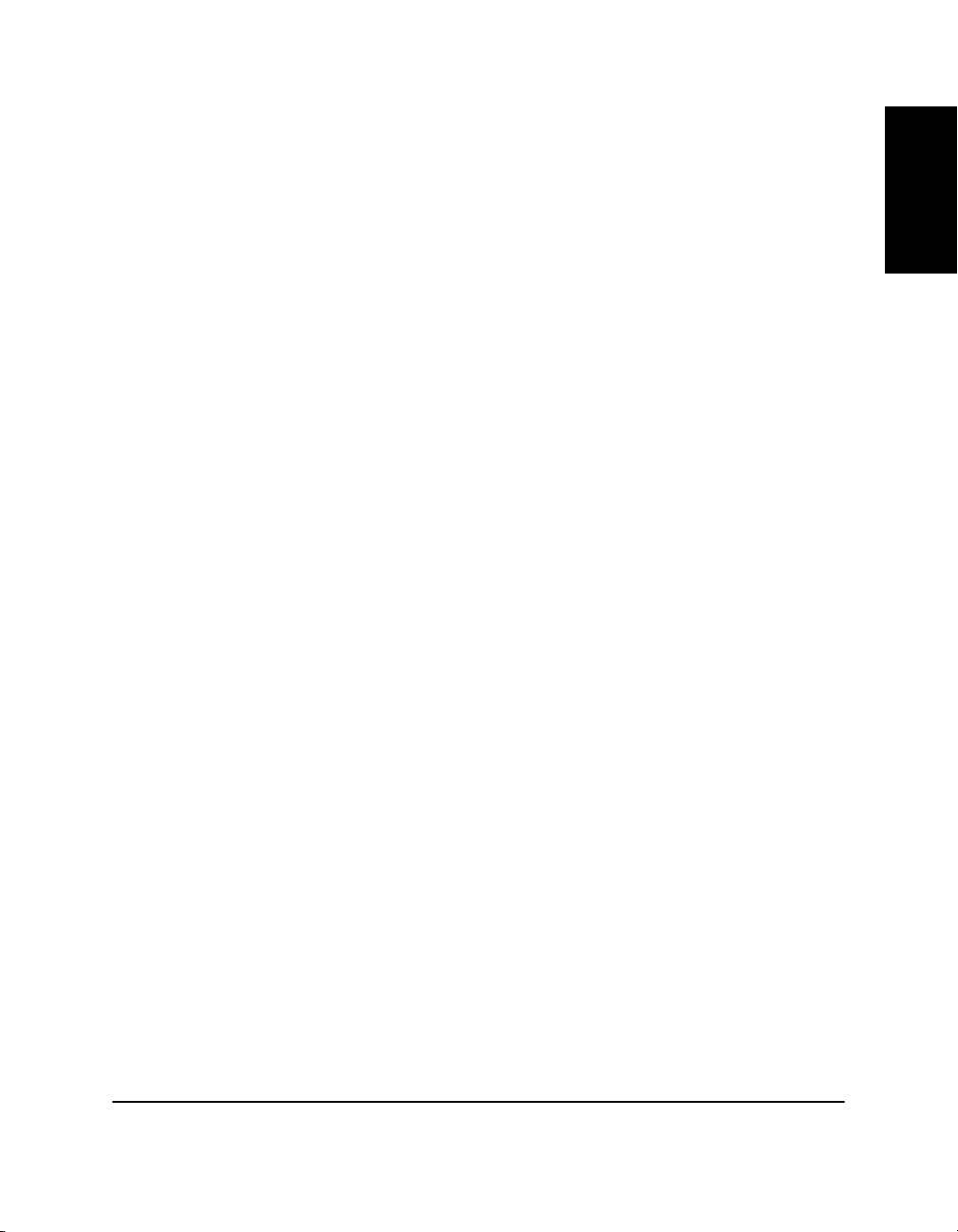
Gestione versatile della carta
Il cassetto e lo slot di alimentazione manuale supportano carta comune di
vari formati (Letter, A4, B5 o Executive), lucidi, etichette, buste, cartoline
e altri tipi di carta speciale. Il cassetto può contenere fino a 250 fogli di
carta comune (64 g/m
2
) per un’altezza massima di 25 mm. Se si sceglie
l’alimentazione manuale, i fogli vanno caricati uno per volta. È possibile
selezionare l’uscita della carta con il lato di stampa rivolto verso l’alto o
verso il basso.
Collegamento in rete diretto
L’interfaccia opzionale di rete consente di collegarsi direttamente alla
LBP-1210 in rete senza che sia necessario utilizzare un server.
Introduzione
Capitolo 1 Introduzione 3
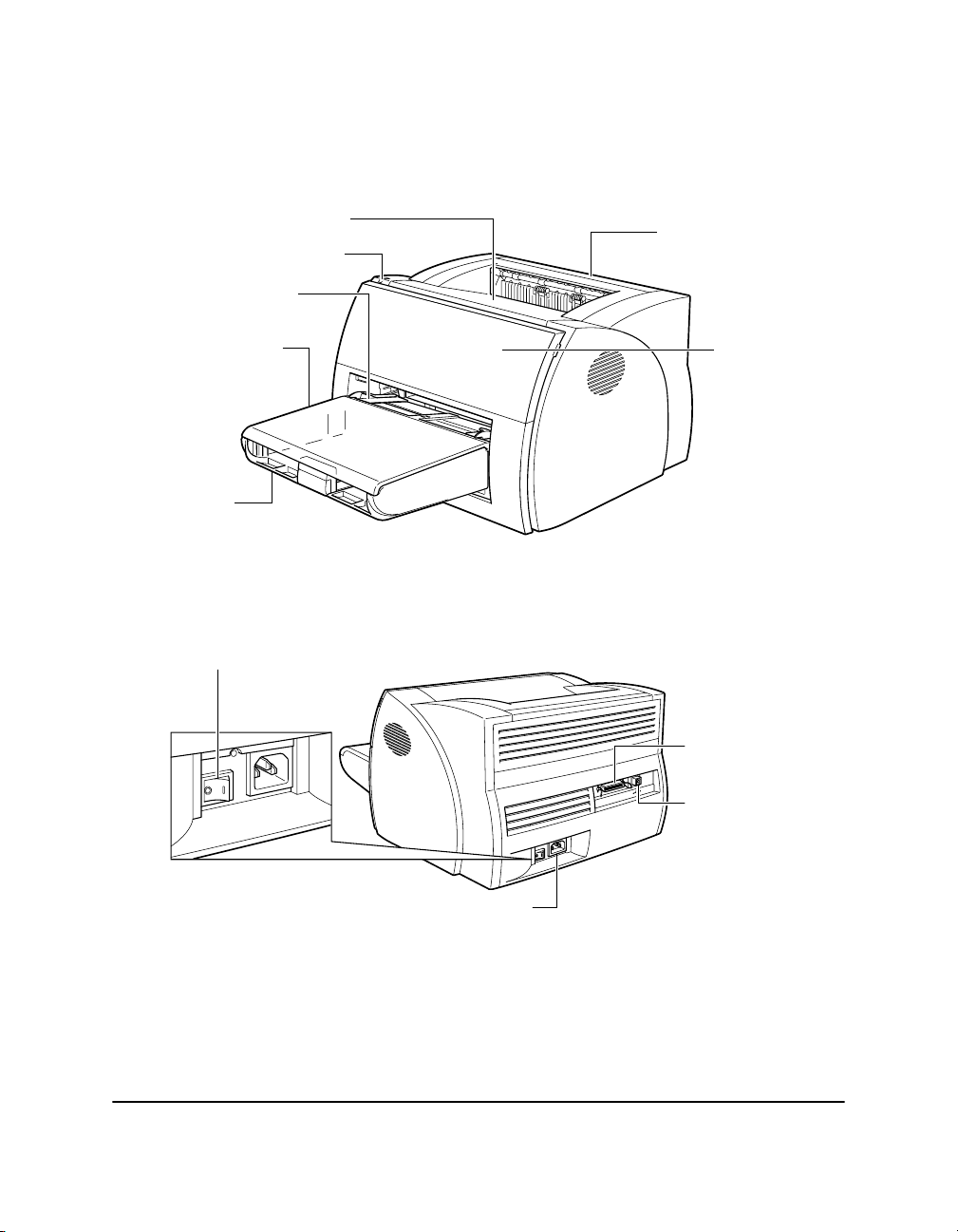
Componenti della stampante
Vista anteriore
Slot di uscita con il lato
di stampa verso il basso
Spia dell’alimentazione
Guida della carta
Slot per
l’alimentazione
manuale
Cassetto
Vista posteriore
Interruttore di
alimentazione
Coperchio per la
selezione dell’uscita
della carta
Coperchio
anteriore
Connettore
d’interfaccia della
porta parallela
Connettore
per interfaccia
porta USB
Presa di corrente
4 Introduzione Capitolo 1
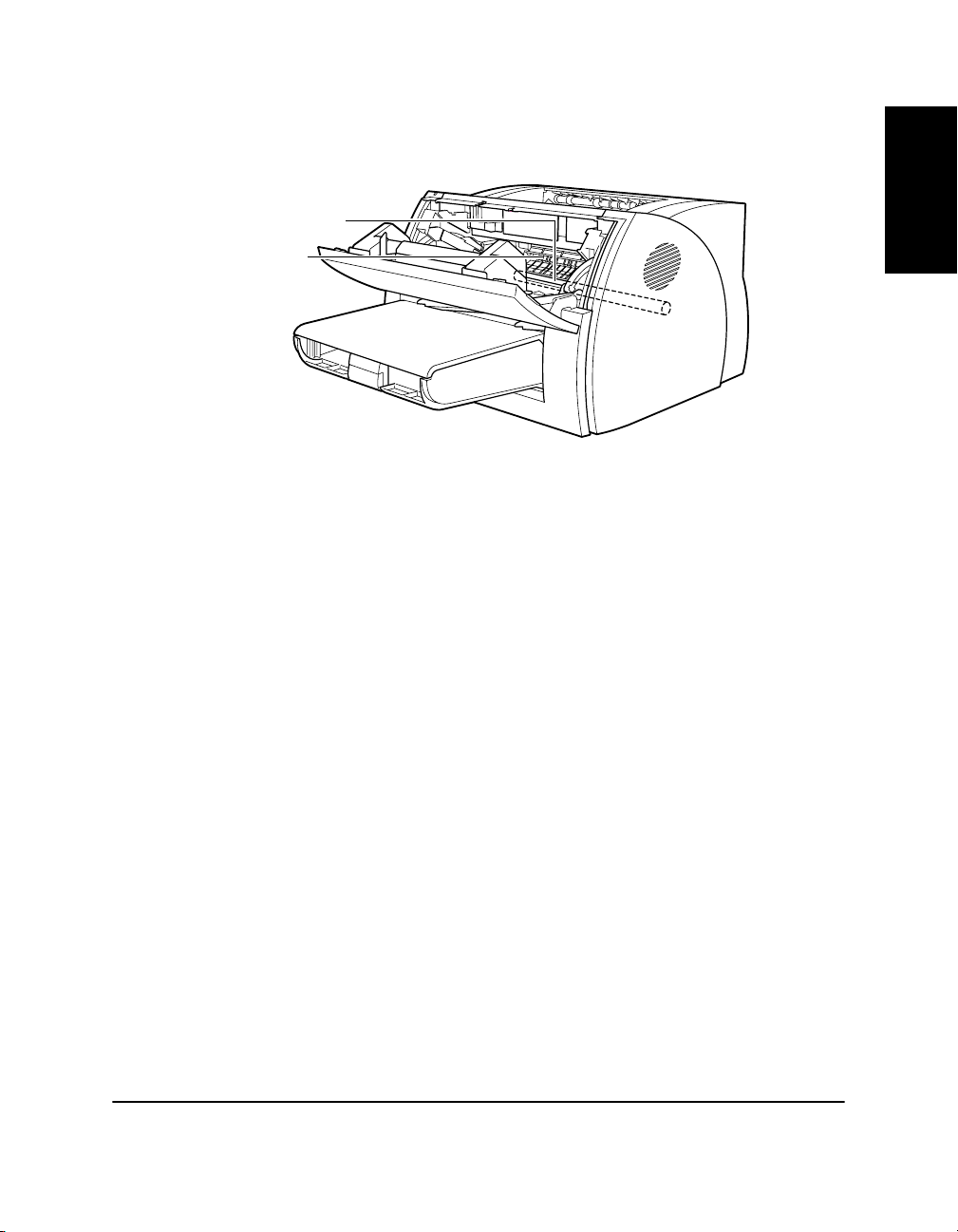
Parte interna
Rullo di trasferimento
Unità di fissaggio
Per ulteriori informazioni sull’impostazione della stampante, vedere la
Guida introduttiva.
Introduzione
Capitolo 1 Introduzione 5
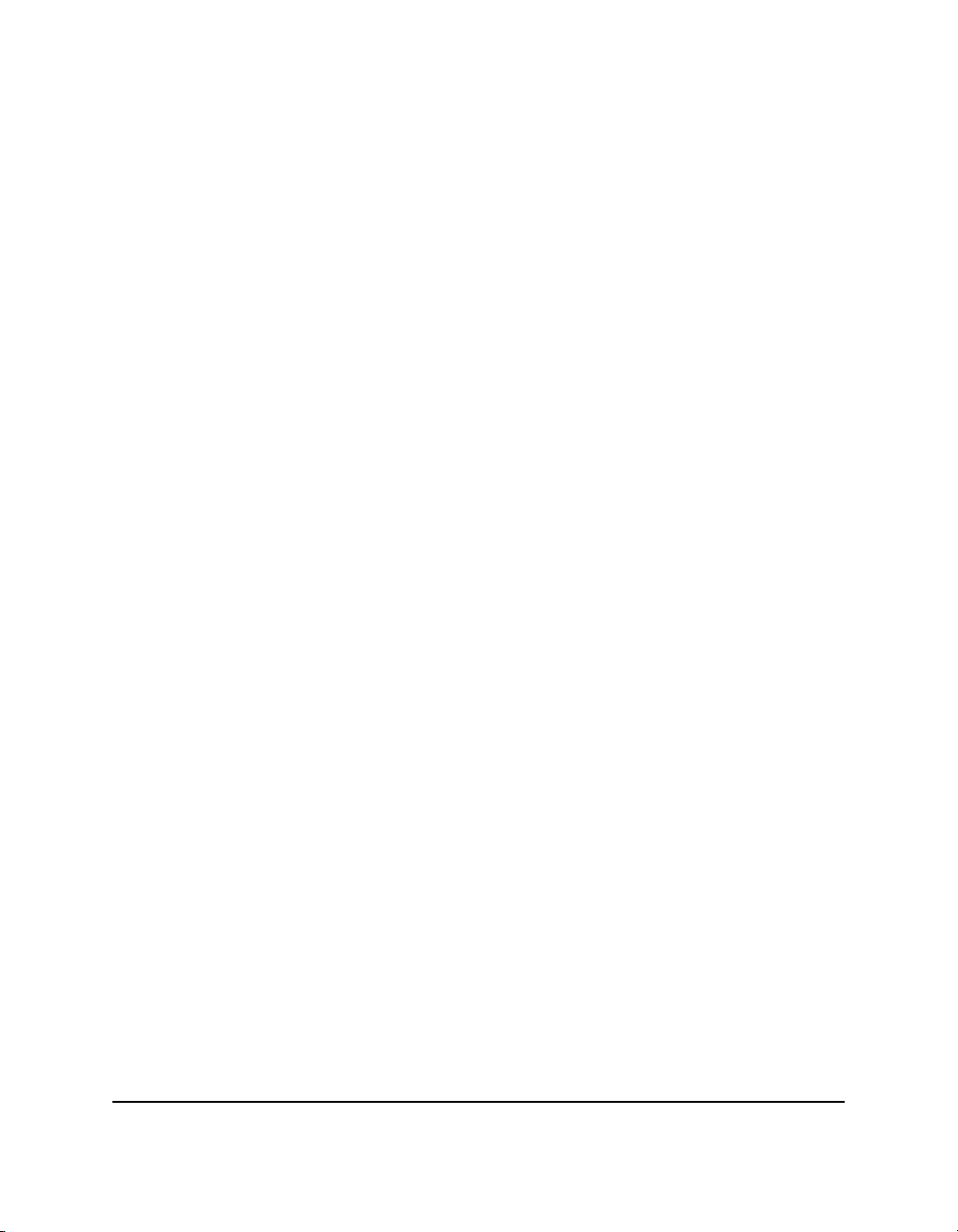
6 Introduzione Capitolo 1
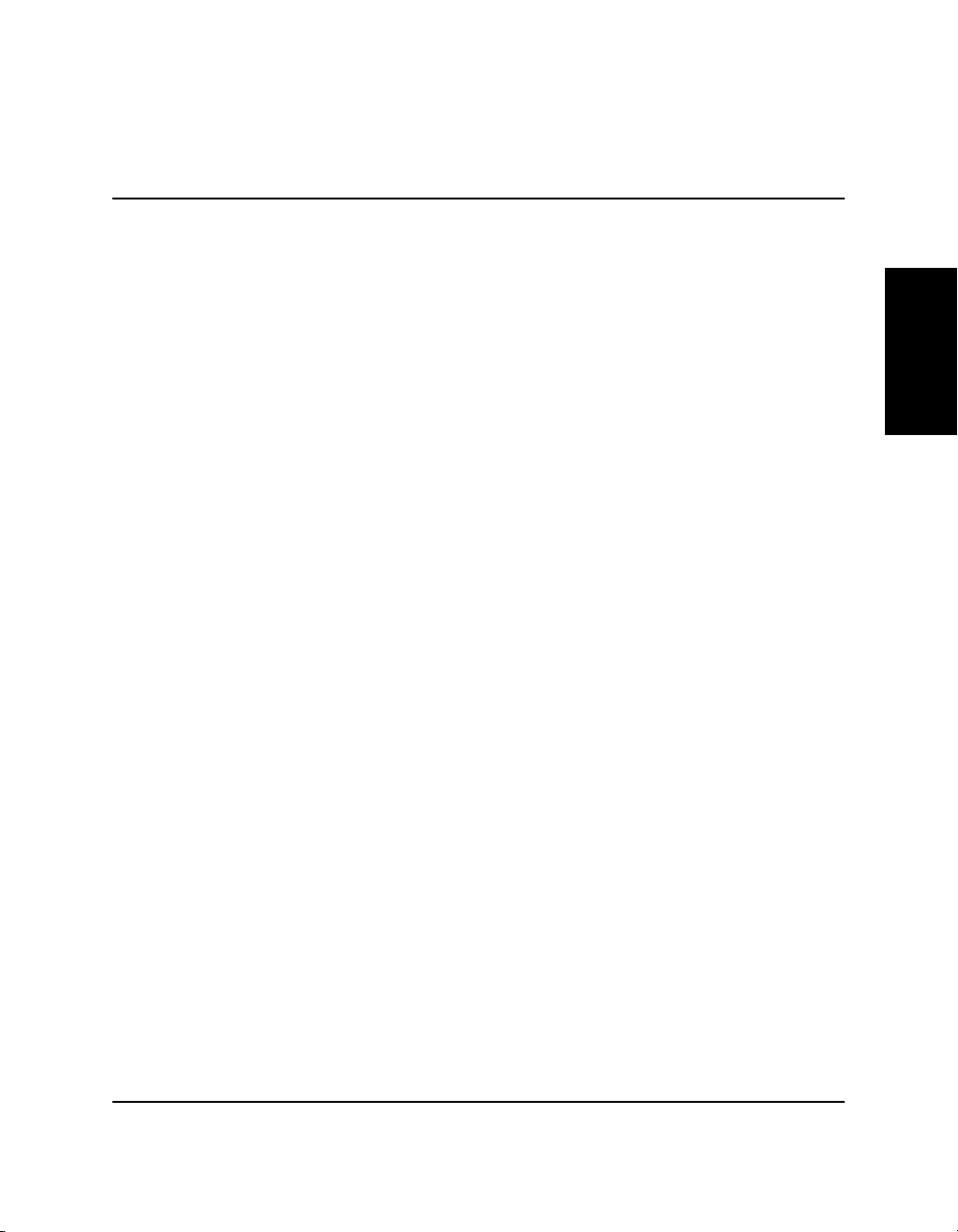
Capitolo 2
Gestione della carta
In questo capitolo vengono illustrate le modalità di selezione e di
caricamento dei diversi tipi di carta supportati dalla stampante. Inoltre, è
possibile trovare le seguenti informazioni:
❏ Requisiti della carta
❏ Conservazione della carta
❏ Percorso della carta
❏ Selezione dell’uscita della carta
❏ Caricamento della carta nel cassetto
❏ Caricamento manuale della carta
Gestione della carta
Capitolo 2 Gestione della carta 7
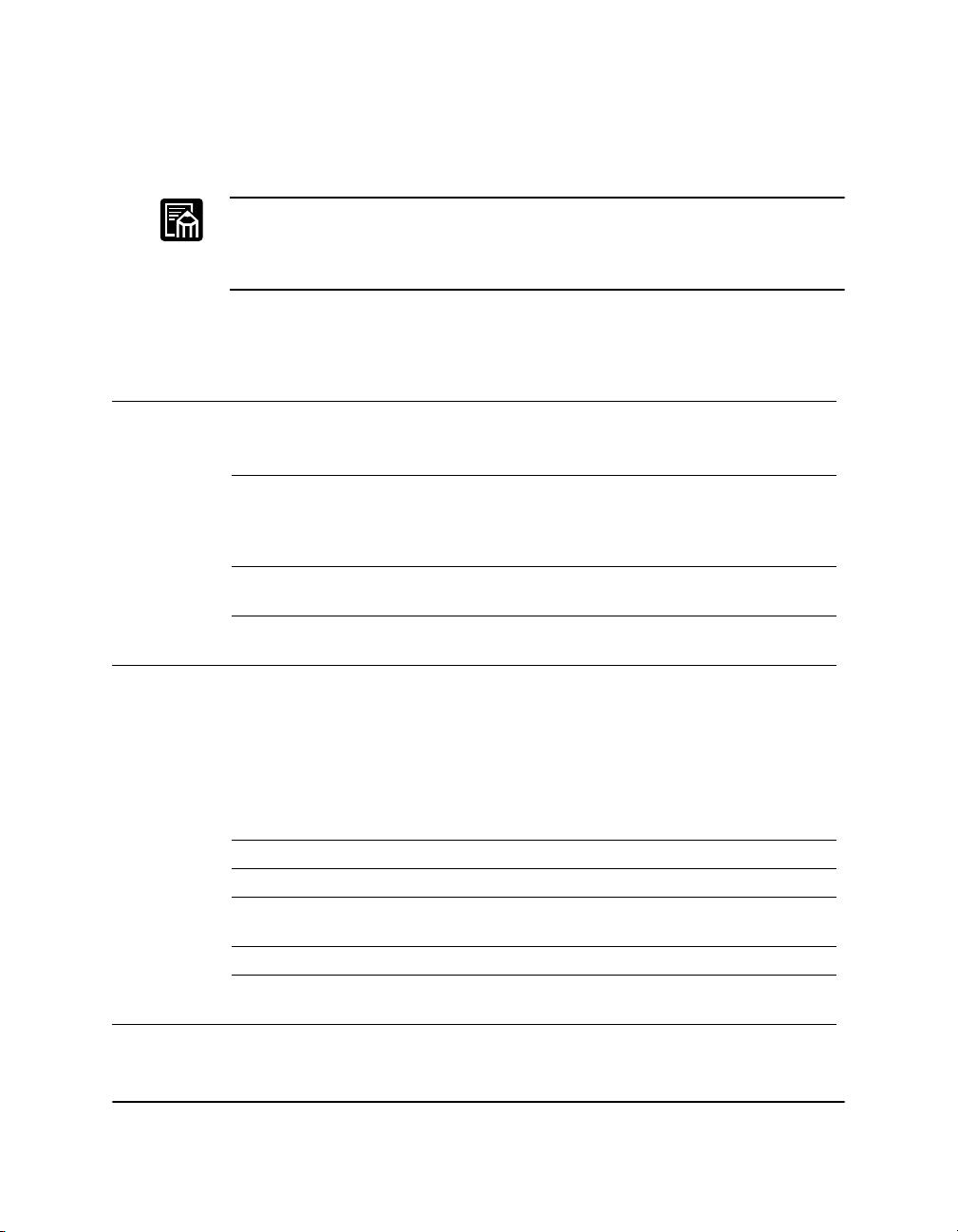
Requisiti della carta
Accertarsi che la carta utilizzata risponda ai requisiti indicati di seguito.
La velocità di stampa può variare in base alle dimensioni della carta, al
tipo di carta e al numero di pagine da stampare. Ciò è dovuto alle funzioni
di sicurezza installate, che hanno lo scopo di prevenire problemi quali i
guasti dovuti al surriscaldamento.
Caricamento Tipo Formato
Peso
(g/m
2
)
Capacità
Cassetto Carta
comune
Buste da 98 x 162 mm a
Cartoline 100 x 148 mm -- Altezza massima:
Altro Schede archivio:
Manuale Carta
comune
Lucidi A4 -- 1 foglio
Etichette A4 -- 1 foglio
Buste Da 98 x 162 a 176 x 250 mm
Cartoline 100 x 148 mm -- 1 foglio
Altro Schede archivio:
Letter, A4, Executive, B5. 64-163 Altezza massima:
176 x 250 mm
(COM 10,
Monarch, DL, B5, C5)
3 x 5 pollici*
da 76,2 x 127 mm a
216 x 356 mm
Compresi i seguenti formati carta
standard:
Letter: 8 pollici 1/2 x 11
A4: 210 x 297 mm
Executive: 7 pollici 1/4 x 10
B5: 182 x 257 mm
(COM 10, Monarch, DL, B5, C5)
3 x 5 pollici*
25 mm (circa 250 fogli di
carta da 64 g/m
-- Altezza massima:
25 mm
25 mm
-- Altezza massima:
25 mm
64-163 1 foglio
-- 1 foglio
-- 1 foglio
2
)
*Utilizzare solo schede archivio con spessore da 0,18 a 0,28 mm.
8 Gestione della carta Capitolo 2
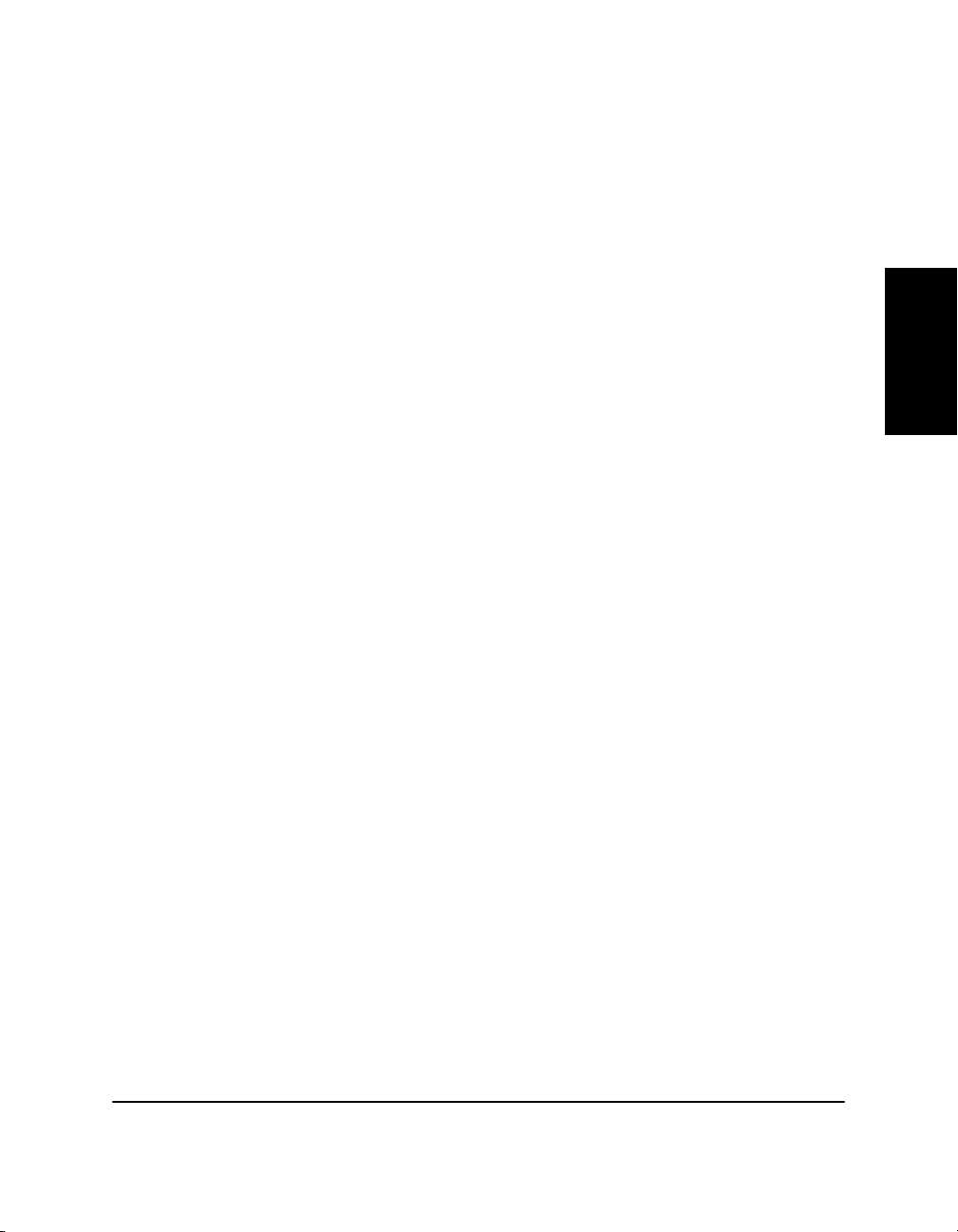
Carta comune
Per selezionare la carta, attenersi ai seguenti suggerimenti:
❏ Evitare l’uso di carta troppo spessa o troppo sottile, dalla forma
irregolare o con tagli e perforazioni.
❏ Non utilizzare carta bagnata, ruvida, strappata, piegata, danneggiata o
dalla grana pesante.
❏ La qualità della stampa non è ottimale su carta eccessivamente liscia o
patinata.
❏ Il processo di stampa laser utilizza temperature elevate per consentire
la fusione del toner sulla carta. Non utilizzare carta contenente
materiali che possono sciogliersi, vaporizzarsi, deformarsi, scolorirsi
o emettere sostanze dannose a temperature di circa 190˚C (374˚F).
❏ Non utilizzare carta carbone o termica o fogli con fermagli, punti
metallici o nastri.
Per la stampa a colori, usare colori che non vengono danneggiati dalle
temperature elevate dell’unità di fissaggio della stampante (circa 190˚C o
374˚F).
Lucidi
La stampante supporta il formato A4. I lucidi devono resistere alle
temperature generate dall’unità di fissaggio (circa 190˚C o 374˚F) senza
subire alcuna alterazione.
Gestione della carta
Etichette
Le etichette sono costituite da fogli con retro adesivo. La stampante
supporta il formato A4.
Quando si sceglie un foglio di etichette, attenersi ai suggerimenti
seguenti:
❏ Il lato di stampa delle etichette, ovvero quello anteriore, deve essere di
finitura normale opaca, simile alla carta per fotocopie.
❏ Il retro dei fogli deve resistere alle temperature generate dall’unità di
fissaggio (circa 190˚C o 374˚F) e non deve essere di carta patinata
facilmente removibile.
Capitolo 2 Gestione della carta 9
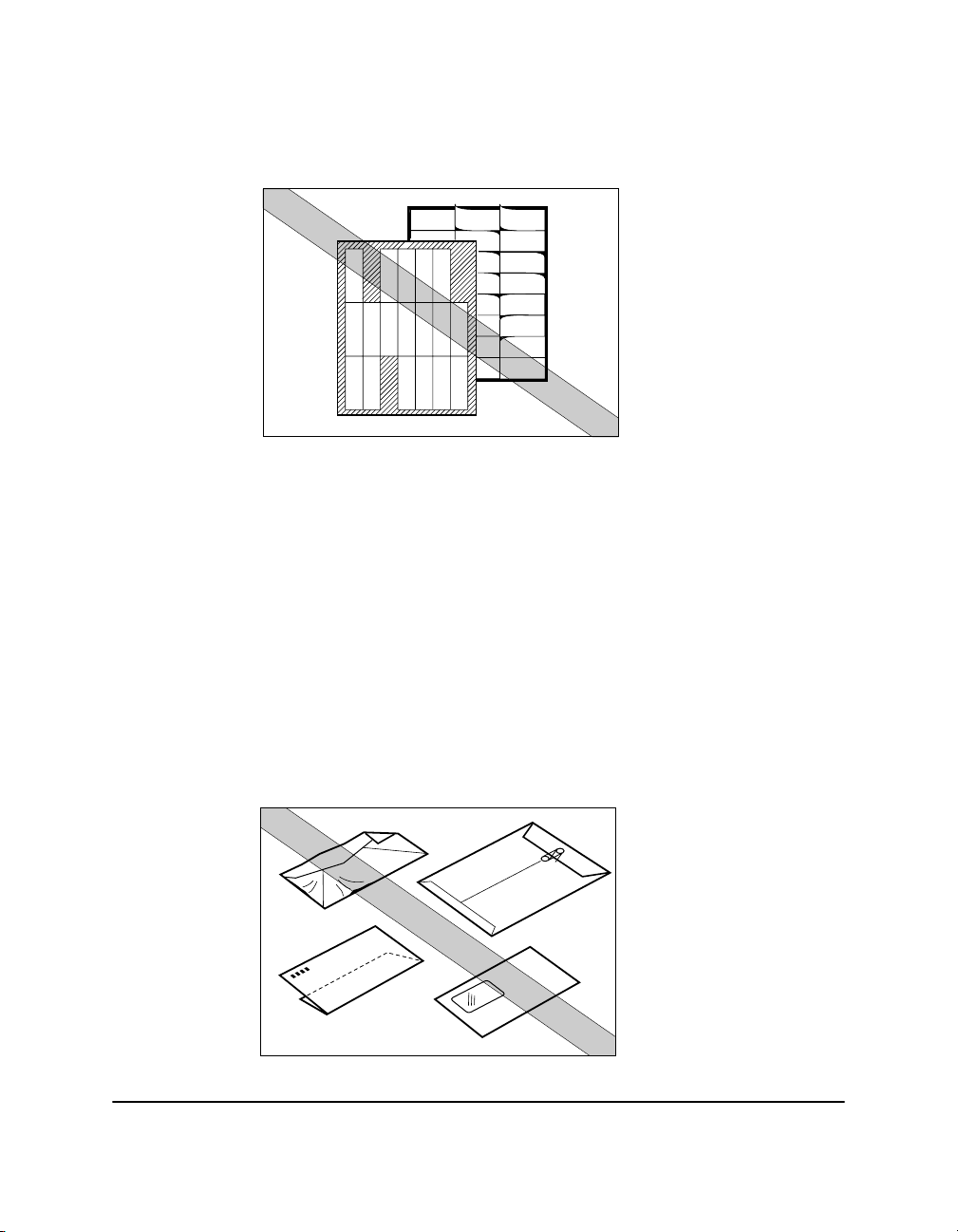
Buste
❏ Non utilizzare etichette con la parte adesiva esposta per evitare che
questa aderisca alla cartuccia EP-25 o al rullo di fissaggio, causando il
distacco delle etichette o inceppamenti della carta.
Per stampare sulle buste, attenersi ai seguenti suggerimenti:
❏ Non utilizzare buste con chiusure, fermagli o finestre di materiali
artificiali.
❏ Non utilizzare buste che scoloriscono o si sciolgono ad una
temperatura di circa 190˚C (374˚F), che possono emettere sostanze
nocive o con chiusura adesiva a pressione.
❏ Non utilizzare buste danneggiate, arricciate, piegate o di forma
irregolare.
❏ Non utilizzare buste di dimensioni eccessive o con alette.
❏ Si consiglia di non utilizzare buste di qualità scadente.
10 Gestione della carta Capitolo 2
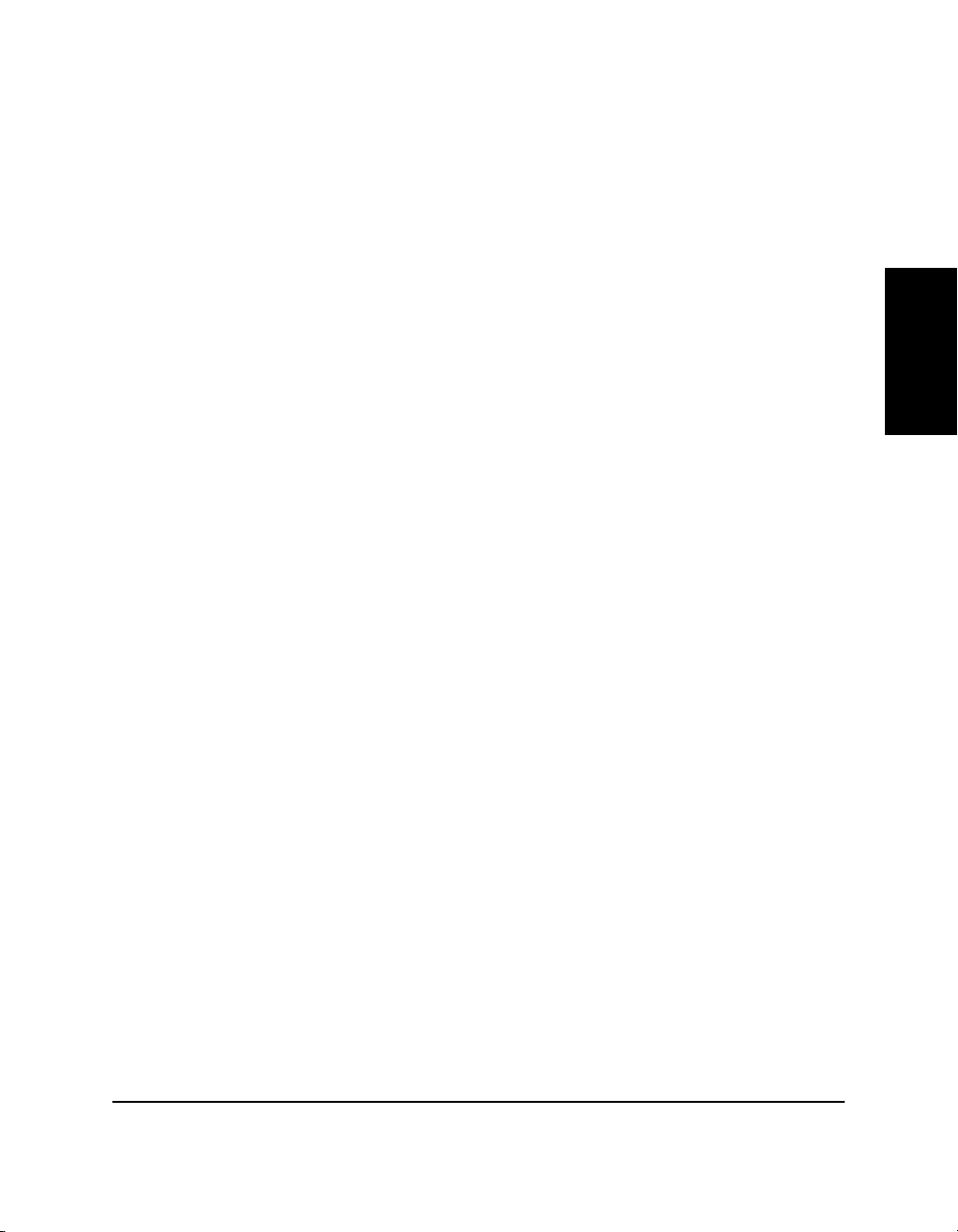
Cartoline
Per stampare sulle cartoline, attenersi ai seguenti suggerimenti:
❏ Lo spessore delle cartoline non deve essere superiore a 0,28 mm.
❏ Evitare di utilizzare cartoline con colla, fermagli e punti metallici.
❏ Non utilizzare cartoline danneggiate, arricciate con rivestiture
particolari o di forma irregolare.
Conservazione della carta
Una conservazione non adeguata della carta potrebbe causare il
deterioramento della qualità di stampa o della resa della carta. Quando si
carica la carta, attenersi ai seguenti suggerimenti:
❏ Conservare la carta non utilizzata nella confezione originale in modo
da proteggerla dall’umidità.
❏ Non tenere la carta sul pavimento, poiché questo è solitamente umido.
❏ Per la conservazione della carta in un luogo molto umido, utilizzare
un’apposita scatola.
❏ Conservare la carta su una superficie piana per evitare piegature della
risma.
Gestione della carta
❏ Non sovrapporre le risme di carta per evitare che i fogli si pieghino.
❏ Non esporre la carta alla luce del sole e non conservarla in ambienti
umidi.
Se la carta viene spostata in un ambiente con temperatura molto diversa,
aspettare un giorno prima di utilizzarla poiché potrebbe arricciarsi o
piegarsi.
Capitolo 2 Gestione della carta 11
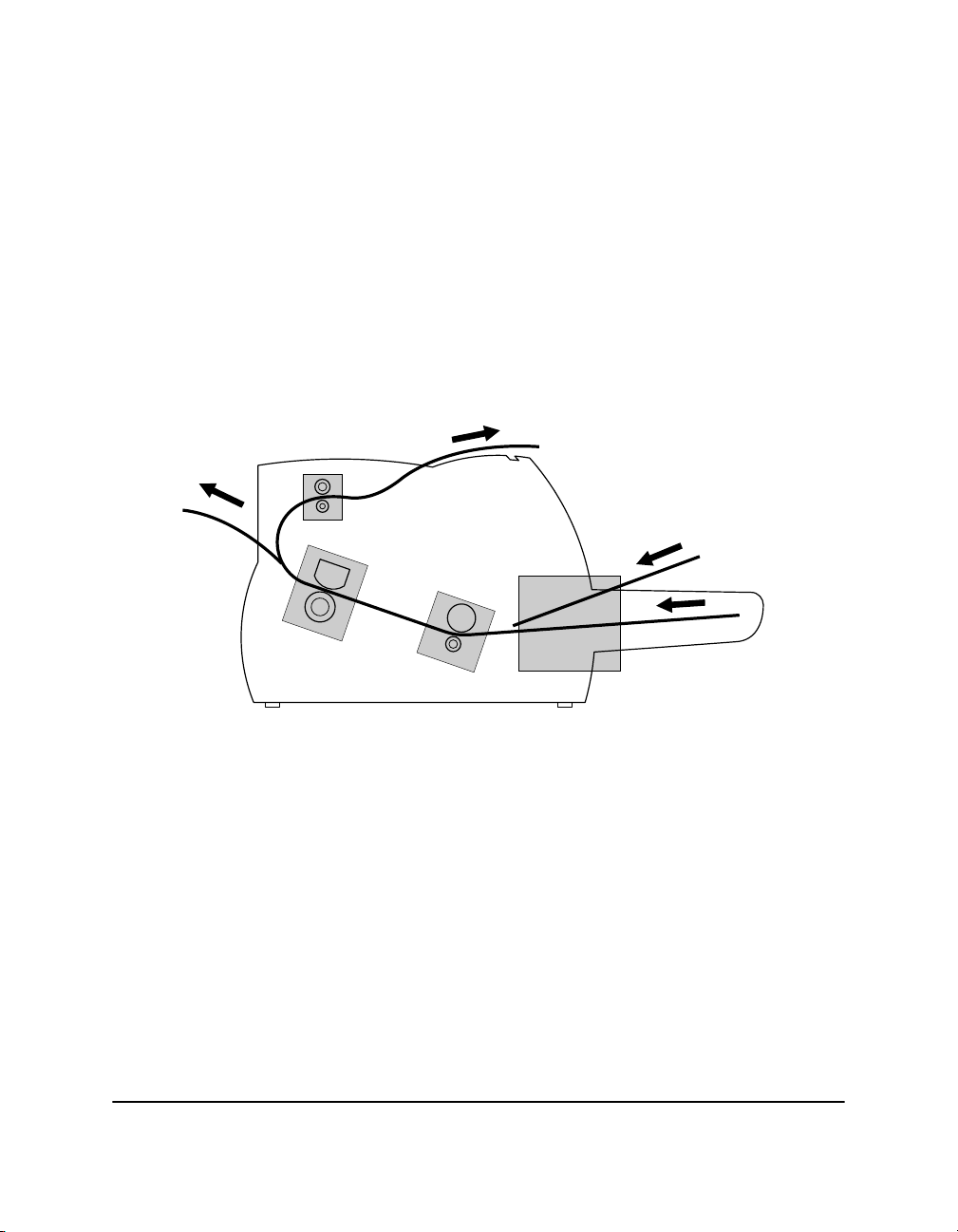
Percorso della carta
Conoscere il percorso della carta all’interno della stampante consente una
migliore gestione del caricamento e degli inceppamenti della carta.
Il foglio di carta entra nella stampante attraverso il cassetto o lo slot per
l’alimentazione manuale e raggiunge l’area di trasferimento
dell’immagine dove il tamburo della stampante è carico di elettricità
statica. Man mano che il foglio passa sul tamburo, il toner viene trasferito
sulla carta e viene fuso su di essa tramite l’unità di fissaggio. A seconda
del metodo di uscita selezionato, la carta viene espulsa dallo slot di uscita
con il lato di stampa rivolto verso l’alto o verso il basso.
12 Gestione della carta Capitolo 2
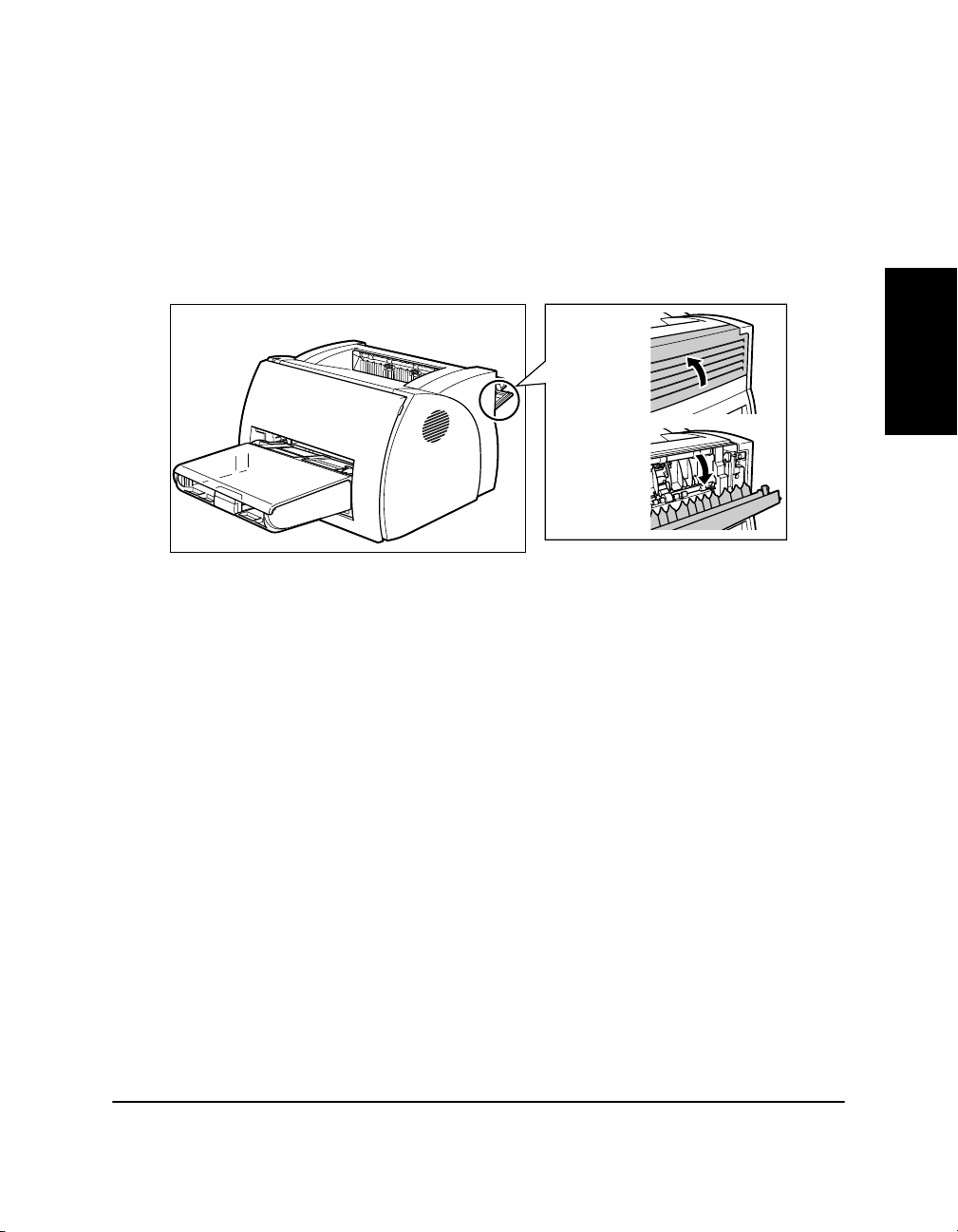
Selezione dell’uscita della carta
Per selezionare l’uscita con il lato di stampa verso l’alto o verso il basso,
utilizzare il coperchio per la selezione dell’uscita. Se il coperchio è
chiuso il foglio esce con il lato di stampa rivolto verso l’alto. Se il
coperchio è aperto il foglio esce con il lato di stampa rivolto verso il
basso.
Verso il basso
Gestione della carta
Verso l’alto
Capitolo 2 Gestione della carta 13
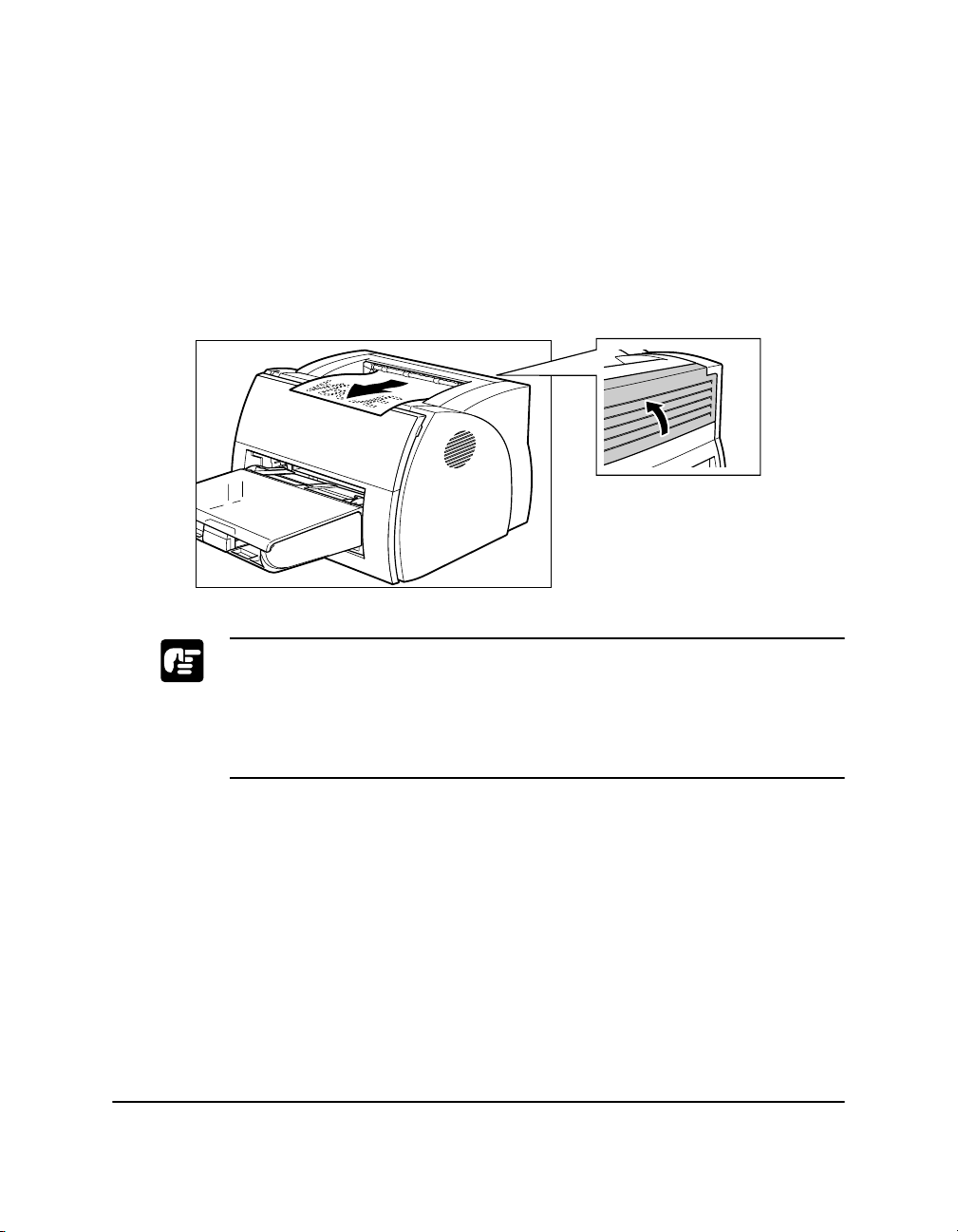
Uscita con il lato di stampa verso il basso
Utilizzare l’uscita con il lato di stampa verso il basso esclusivamente per
la carta comune. Le stampe vengono impilate in ordine nello slot di uscita
con il lato di stampa verso il basso, in grado di contenere fino a 125 fogli
di carta da 64 g/m
Per selezionare l’uscita con il lato di stampa rivolto verso il basso,
chiudere il coperchio per la selezione dell’uscita.
❏ Non sostituire la carta nel supporto di uscita con il lato di stampa
verso il basso dopo averlo rimosso dallo slot. Questa operazione
potrebbe danneggiare le alette all’interno dello slot.
2
.
❏ Non inserire carta o altri oggetti nello slot di uscita con il lato di
stampa verso il basso.
14 Gestione della carta Capitolo 2
